Что это за папка LOST.DIR и зачем она нужна
Если вы пользуетесь смартфоном или планшетом под управлением операционной системы Android, то вы наверняка замечали на своей карте памяти папку «LOST.DIR», которую сами не создавали, и, вообще, не ясно откуда и зачем она взялась. Кроме того, даже после удаления этой директории она появляется на карте снова. Многие пользователи ошибочно считают, что это результат работы вирусного программного обеспечения и начинают активную борьбу с вирусами, которых нет. Так в чём же всё дело? В этой статье подробно рассмотрим, что за папка LOST.DIR и зачем она нужна. Давайте разбираться. Поехали!
Чтобы понимать, что ничего страшного в этом каталоге нет, необходимо знать, что операционная система Андроид начиналась с Linux, в которой создаётся раздел «lost+found», куда помещались восстановленные fsck.файлы. После этого можно было их сохранять или удалять в другой директории.
Так выглядит папка LOST.DIR в телефоне
В Андроиде этот каталог выполняет те же самые функции.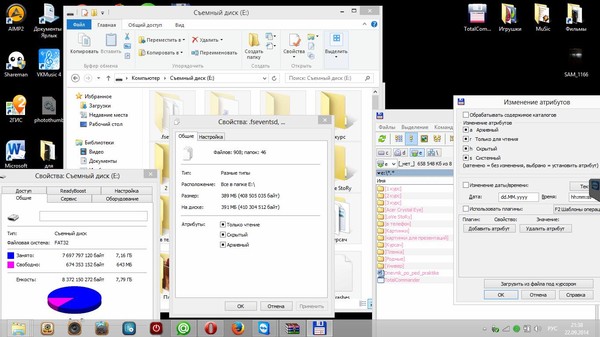 К примеру, если вы по какой-то причине внезапно достали microSD-флешку из устройства в процессе записи, то система переместит записываемый файл именно в этот раздел. Однако, обратите внимание, что постепенно её объём будет расти, соответственно, со временем этот каталог будет занимать достаточно много места на карте памяти, поэтому не забывайте время от времени чистить его.
К примеру, если вы по какой-то причине внезапно достали microSD-флешку из устройства в процессе записи, то система переместит записываемый файл именно в этот раздел. Однако, обратите внимание, что постепенно её объём будет расти, соответственно, со временем этот каталог будет занимать достаточно много места на карте памяти, поэтому не забывайте время от времени чистить его.
Что же приводит к появлению новых файлов в каталоге LOST.DIR?
- Извлечение microSD в процессе записи файлов.
- Сбои во время скачивания файлов на карту памяти.
- Внезапные нарушения в работе операционной системы Android и различные «зависания» устройства.
- Принудительное отключение устройства в процессе выполнения записи данных.
Все вышеперечисленные действия приводят к разрастанию этого раздела. Так что имейте это в виду.
Восстановить необходимые данные из этой директории очень легко — нужно просто перенести желаемые элементы в любой другой раздел. Чистить содержимое папки можно и нужно. Только проверяйте,что вы собираетесь удалять, чтобы не избавиться от чего-то нужного. Полностью удалить эту директорию не получится. Даже, если вы будете использовать специальные утилиты и файловые диспетчеры, через какое-то время каталог LOST.DIR снова появится, только уже пустой.
Только проверяйте,что вы собираетесь удалять, чтобы не избавиться от чего-то нужного. Полностью удалить эту директорию не получится. Даже, если вы будете использовать специальные утилиты и файловые диспетчеры, через какое-то время каталог LOST.DIR снова появится, только уже пустой.
Теперь вы знаете зачем нужна эта папка и, возможно, даже станете её использовать. Пишите в комментариях была ли полезной для вас эта статья и задавайте любые интересующие вопросы по рассмотренной теме.
Что такое папка LOST.DIR в корне флешки и откуда она берется
Появление на диске папок с неизвестным названием обычно несколько напрягает пользователя, задающегося одним и тем же вопросом: не является ли это следствием действия какого-нибудь вируса? Такое возможно, но чаще всего подобные каталоги на диске создает операционная система. Обычно они имеют статус скрытых, но есть среди них и такие, которые ничем не скрываю своего присутствия.
Например, папка LOST.DIR, появляющаяся на флешке или карте памяти после подключения устройства к смартфону, планшету или умному телевизору под управлением операционной системы Android. Но что это за папка и зачем она нужна? LOST.DIR — это специальный системный каталог, автоматически создаваемой Android в корне съемного накопителя с опционально поддерживаемой файловой системой, в том числе NTFS и
Но что это за папка и зачем она нужна? LOST.DIR — это специальный системный каталог, автоматически создаваемой Android в корне съемного накопителя с опционально поддерживаемой файловой системой, в том числе NTFS и
В Android она служит примерно тем же целям, что и Recycle.Bin (Корзина) в Windows, в тоже время существенно отличаясь от последней. В Recycle.Bin перемещаются файлы, удаленные пользователем, в LOST.DIR же попадают файлы, запись которых была по той или иной причине внезапно прервана, причем такое перемещение выполняется в автоматическом режиме самой операционной системой.
В папку LOST.DIR также попадают файлы или их части, обнаруженные системной утилитой File System Check, являющейся аналогом chkdsk в Windows. Так что вставив ранее подключенную к Android-устройству флешку в USB-порт компьютера под управлением Windows, Linux или MacOS и обнаружив в ее корне папку LOST.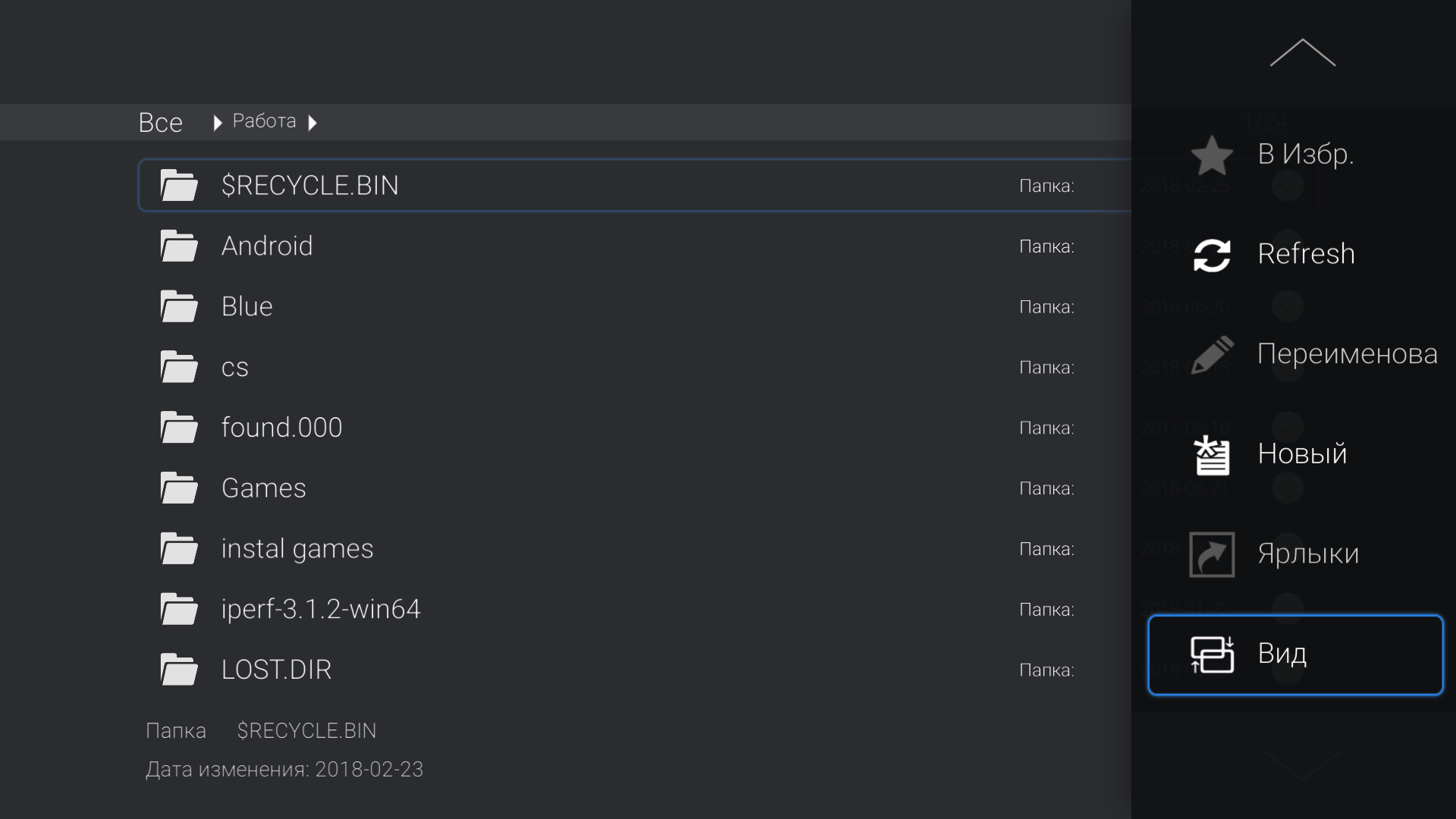 DIR
DIR
Можно ли удалить папку в LOST.DIR
Для Windows LOST.DIR это обычный каталог ничем не отличающиеся от других папок, поэтому вы безболезненно можете его удалить. Впрочем, если вы обнаружите, что после копирования или перемещения данных с использованием устройства Android в директории LOST.DIR появились файлы, не спешите от них избавляться. Скорее всего, это будет означать, что во время копирования или перемещения данных произошел сбой и операционная система Android предотвратила потерю данных, переместив их в LOST.DIR.
Как восстановить файлы из папки LOST.DIR
В большинстве случаев перемещенные в LOST.DIR файлы остаются целыми, а значит их можно восстановить. Здесь есть, однако, маленькая проблемка. Перемещая файлы в директорию LOST.DIR, ОС наделяет их нечитабельными именами без расширения, из-за чего определить, что есть что становится затруднительно.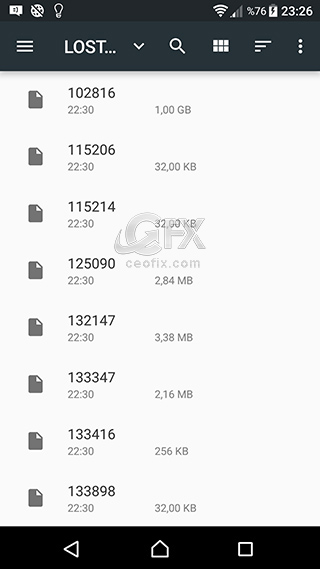
Что за папка LOST.DIR на SD-карте устройства Android
Владельцы телефонов Android уже слышали о LOST.DIR или даже пытались найти этот каталог. Но многие ещё с ним не знакомы. Одним словом, это системная директория, которая поможет вам восстановить утраченные с телефона данные. Ввиду того, что пользователи ещё не до конца знакомы со всеми тонкостями работы системы, изучение свойств и характеристик LOST.DIR является довольно важным моментом.
Для чего необходима папка LOST.DIR на SD-карте устройства Android.С какой целью появляется директория
Что это за папка LOST.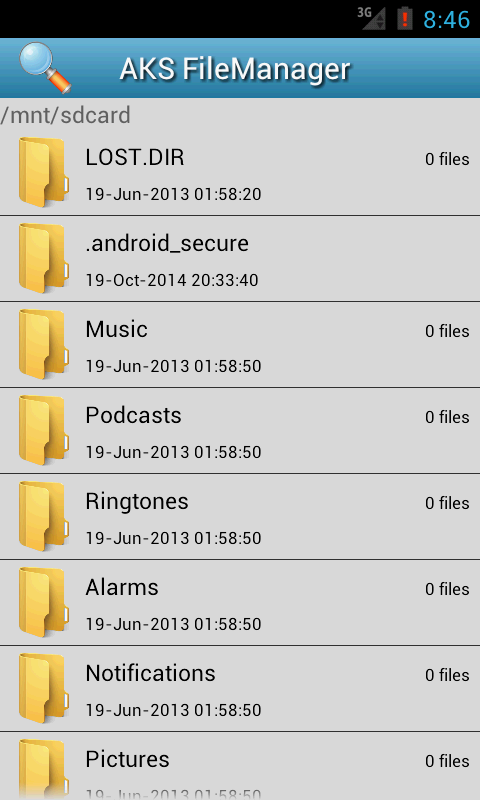 DIR? Это системная функция, которая помогает пользователям Android восстанавливать данные при загрузке системы. Она очень похожа на Корзину операционной системы Windows. В большинстве случаев в этом каталоге ничего нет. Но если при попытке сохранения или перемещения данных телефон внезапно отключается или принудительно извлекает SD-карту, Андроид в папку LOST.DIR поместит копии повреждённых документов. Таким образом, при следующей загрузке данные могут быть восстановлены и открыты. После некоторого периода использования может оказаться, что на флешке каталог LOST.DIR занимает довольно много места.
DIR? Это системная функция, которая помогает пользователям Android восстанавливать данные при загрузке системы. Она очень похожа на Корзину операционной системы Windows. В большинстве случаев в этом каталоге ничего нет. Но если при попытке сохранения или перемещения данных телефон внезапно отключается или принудительно извлекает SD-карту, Андроид в папку LOST.DIR поместит копии повреждённых документов. Таким образом, при следующей загрузке данные могут быть восстановлены и открыты. После некоторого периода использования может оказаться, что на флешке каталог LOST.DIR занимает довольно много места.
Какие файлы хранятся в LOST.DIR
Имейте в виду, что здесь находятся переименованные копии незавершённых данных. Даже если вы найдёте здесь несколько странных имён, не удивляйтесь, так как это просто резервные версии. Ваши данные могут попасть в каталог LOST.DIR в перечисленных ниже ситуациях:
- принудительное извлечение SD-карты из телефона Android, особенно при передаче данных;
- прерывание процесса копирования фотографий, видеороликов и других документов на карту памяти или наоборот;
- внезапное зависание или перезагрузка телефона во время съёмки видео или записи разговоров;
- выключение или перезагрузка устройства во время чтения или записи данных.

Система Android использует эти каталоги для временного хранения различных документов и контента. Прежде всего, здесь хранятся временные данные для перемещения между ПК и Android-устройством. Директория служит в качестве резервной копии, если она используется при передаче между компьютером и смартфоном при возникновении таких проблем, как разъединение при копировании информации, или если SD-карта была неожиданно удалена. Сами документы часто содержат только названия, которые состоят из чисел. В качестве даты создания обычно указывается рандомно, например, 10.01.1980.
Допускается ли удаление папки
Функциональность устройства Android не требует наличия каталога. Если при просмотре карты памяти вы случайно обнаружите эту директорию, можете спокойно её удалять. Если каталог появляется в памяти Android после неправильной передачи файлов, попробуйте ещё раз перенести данные с ПК на Android-устройство или наоборот.
Если каталог появляется в памяти Android после неправильной передачи файлов, попробуйте ещё раз перенести данные с ПК на Android-устройство или наоборот.
Восстановление документов из папки для временных копий обычно невозможно без дополнительных приложений. При определённых обстоятельствах вы можете указать конечное имя, отсортировать данные по размеру и вручную добавить соответствующее расширение документов. Например, отсортируйте имеющиеся данные по размеру, и вы сможете найти среди них свои фотографии (если таких немного). Скопируйте данные, подходящие по размеру к фотографиям, в другую директорию. Затем переименуйте их, добавляя в конце «.jpg». в большинстве случаев такой способ помогает восстановить небольшие файлы.
Безопасное удаление LOST.DIR
Чтобы удалить каталог без каких-либо последствий, для начала необходимо убедиться, что последние операции копирования данных с телефона или на него завершено успешно. Проверьте целостность всех ваших медиа – фотографий, музыки и видео. Правильно скопированный файл имеет правильное название и соответствующее расширение. Для удаления папки можно воспользоваться любым файловым менеджером. Проверьте каталог SD-Card и просто удалите папку ЛОСТ.ДИР стандартным способом. После перезагрузки девайса или извлечения и подключения SD-карты система снова создаст папку, только в ней уже ничего не будет.
Правильно скопированный файл имеет правильное название и соответствующее расширение. Для удаления папки можно воспользоваться любым файловым менеджером. Проверьте каталог SD-Card и просто удалите папку ЛОСТ.ДИР стандартным способом. После перезагрузки девайса или извлечения и подключения SD-карты система снова создаст папку, только в ней уже ничего не будет.
Послесловие
Как восстановить данные из LOST.DIR? Чтобы вернуть потерянные или удалённые данные, можно воспользоваться соответствующей программой, одной из которых является Photo Recovery. Это решение необходимо принимать немедленно, поскольку любая задержка восстановления может привести к окончательной потере данных. Отсутствующие или повреждённые документы могут быть перезаписаны другими.
Этот инструмент поможет вам восстановить отсутствующие фотографии, видео и аудиофайлы, если они потерялись из директории LOST.DIR. Он разработан с использованием передовых технологий, которые глубоко сканируют карту памяти и извлекают все типы мультимедиа. В качестве подсказки софт позволяет использовать предварительный просмотр документов. Ему не всегда удаётся восстановить содержимое документа, но иногда такая функция может сыграть решающую роль.
В качестве подсказки софт позволяет использовать предварительный просмотр документов. Ему не всегда удаётся восстановить содержимое документа, но иногда такая функция может сыграть решающую роль.
Для начала установите Stellar Phoenix Photo Recovery и запустите программу. Перейдите на вкладку «Восстановить фото, аудио и видео», чтобы восстановить изображения, музыку и видео с любой SD-карты, внешнего USB-накопителя или жёсткого диска компьютера. Подключите носитель к компьютеру. Теперь выберите нужный диск для сканирования, а затем нажмите «Сканировать». Если вы хотите настроить восстановление на основе типов файлов, нажмите «Предварительное сканирование».
В режиме расширенного сканирования у вас будет возможность сканирования в соответствии с разрешением, например, фото, видео и аудио, а также можно выбрать диапазон объёма данных. Эти параметры уменьшают время сканирования. После нажатия кнопки «Сканировать» утилита покажет, что выполняется сканирование. Восстановление файлов будет представлено в древовидной структуре в левой части панели окна.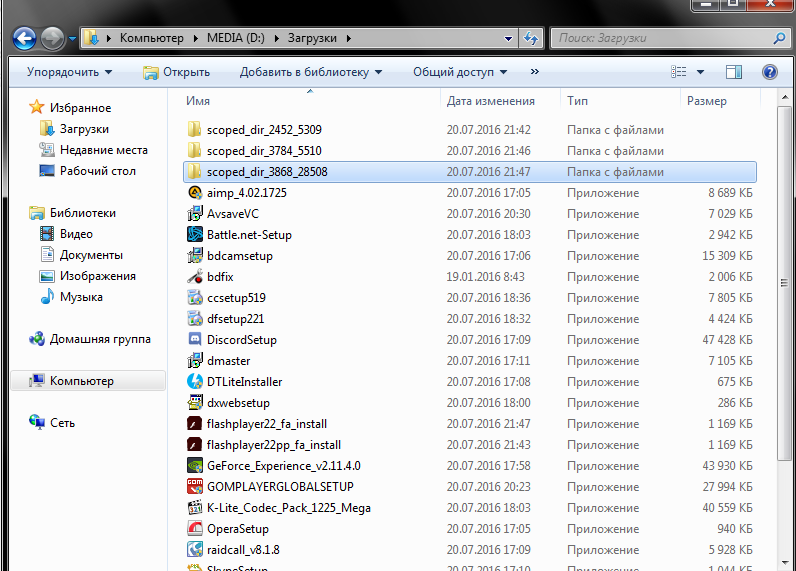 После сканирования можно использовать предварительный просмотр. Нажмите кнопку «Восстановить», чтобы сохранить их на своём компьютере. Выберите нужное место на вашем компьютере для сохранения восстановленных файлов.
После сканирования можно использовать предварительный просмотр. Нажмите кнопку «Восстановить», чтобы сохранить их на своём компьютере. Выберите нужное место на вашем компьютере для сохранения восстановленных файлов.
lost.dir – что за папка, как восстановить на Андроид
Многим пользователям Android-смартфонов наверняка доводилось встречать папку LOST.DIR на устройстве. Возможно, и вы имели дело с данным каталогом. Вопреки всему, подавляющему большинству владельцев телефонов название папки ни о чем не говорит. Если ваш пытливый ум желает узнать больше о неизвестном уголке смартфона, предлагаем узнать, что за папка LOST.DIR и для чего она используется.
Где обычно создается папка с названием LOST.DIR
Папка автоматически создается операционной системой без ведома владельца. Располагается она во внутренней памяти смартфона или на карте памяти. Увидев каталог в разделе «Мои файлы», особо внимательные пользователи, в большинстве случаев, считают папку вредоносным объектом.
Проблема в том, что после удаления папка с названием LOST.DIR снова появляется в памяти устройства. Все потому, что у нее есть своя системная функция.
Зачем нужна папка LOST.DIR
LOST.DIR представляет собой системную директорию, которая используется как резервное хранилище, используемое в случае потери данных на телефоне (что нередко происходит при чтении / записи файлов). Она создается на устройстве автоматически. Кстати говоря, папку с таким же названием можно встретить на любом флеш-накопителе, карте памяти. «LOST» – в переводе с английского – означает «потерянный, а «DIR» переводится как «папка» или, если быть точным, «директория».
Чаще всего LOST.DIR – пустая директория, однако есть ряд случаев, когда в ней появляются файлы:
- Прерывание загрузки данных из сети Интернет.
- Извлечение карты памяти из устройства.

- Выключение или внезапная перезагрузка устройства.
- Принудительное отсоединение аккумуляторной батареи смартфона.
При выполнении операций с файлами система производит их копирование в рассматриваемую папку. Это вынужденная мера, необходимая для сохранности информации и возможности ее восстановления.
Примечание. Скопированные в LOST.DIR файлы получают названия, которые сложно разобрать. Поэтому самостоятельно восстановить информацию – достаточно непростая и затратная по времени задача.
Сколько свободного места требуется папке?
В каждом из перечисленных случаев система делает копии файлов, постоянно увеличивая объем директории LOST.DIR.
В процессе эксплуатации телефона размер каталога регулярно увеличивается, что обусловлено резервным копированием не только фото, но и видеофайлов. Чтобы не испытывать потребности в свободном месте на устройстве, рекомендуется время от времени удалять ненужные данные из папки.
Как безопасно удалить содержимое LOST.DIR
ОС Андроид не требует присутствия каталога, и его удаление не приведет к системным ошибкам. Для безопасного удаления директории из смартфона выполните следующие действия:
- Убедитесь, действительно ли завершены последние операции копирования данных на телефон или с него.
- Вторым шагом будет проверка целостности данных медиа, в том числе музыки, видео и фотографий. Корректно скопированный файл имеет читабельное имя, а также соответствующее расширение.
- Для удаления папки подойдет любой файловый менеджер.
- Перейдите в раздел SD Card, после чего удалите папку LOST.DIR.
- После извлечения и подключения карты памяти, Android вновь создаст пустую папку с таким же названием. Либо сделает это после перезагрузки мобильного девайса.
Таким несложным способом пользователь может удалить ненужную информацию со своего устройства.
Как восстановить файлы из LOST.
 DIR?
DIR?С удалением данных все примерно понятно. Но что если нужно восстановить файлы из LOST.DIR? Сразу стоит сказать: восстановление данных – такая же простая задача, как удаление директории. Есть несколько способов преобразования файлов с неразборчивыми названиями в полноценные исходные данные. Для этого вы можете воспользоваться утилитами для восстановления файлов. С этой задачей, к примеру, справится мобильная версия приложения DiskDigger.
Несложная смена названий файлов с добавлением расширения поможет добиться желаемого результата. Чаще всего директория содержит файлы фото. Добавив в конце .jpg, вам удастся открыть искомую информацию. Если в папке содержатся видеозаписи, нужно будет сменить расширение на .mp4 для восстановления данных. Размер файла “подскажет” его тип. Для группового переименовании файлов подойдет любой файловый менеджер, например, Total Commander.
Если у вас есть кард-ридера, воспользуйтесь настольной программой для восстановления данных – например, Recuva или PhotoRec.
что это за папка на Андроид и можно ли ее удалить
Допускается ли удаление папки
Восстановление документов из папки для временных копий обычно невозможно без дополнительных приложений. При определённых обстоятельствах вы можете указать конечное имя, отсортировать данные по размеру и вручную добавить соответствующее расширение документов. Например, отсортируйте имеющиеся данные по размеру, и вы сможете найти среди них свои фотографии (если таких немного).
Чтобы удалить каталог без каких-либо последствий, для начала необходимо убедиться, что последние операции копирования данных с телефона или на него завершено успешно. Проверьте целостность всех ваших медиа – фотографий, музыки и видео. Правильно скопированный файл имеет правильное название и соответствующее расширение.
В принципе, посмотрев на размер директории, многие пользователи решают от нее избавиться
Но тут стоит обратить внимание на то, что недооценивать роль этой папки не стоит. Иногда, когда используются настройки по умолчанию, а не выбор местоположения вручную, резервные копии системы или пользовательских данных могут сохраняться именно здесь
Поэтому, прежде чем заняться удалением папки, нужно проверить ее содержимое – мало ли, а может, там сохранены нужные файлы, которые потом восстановить будет просто невозможно.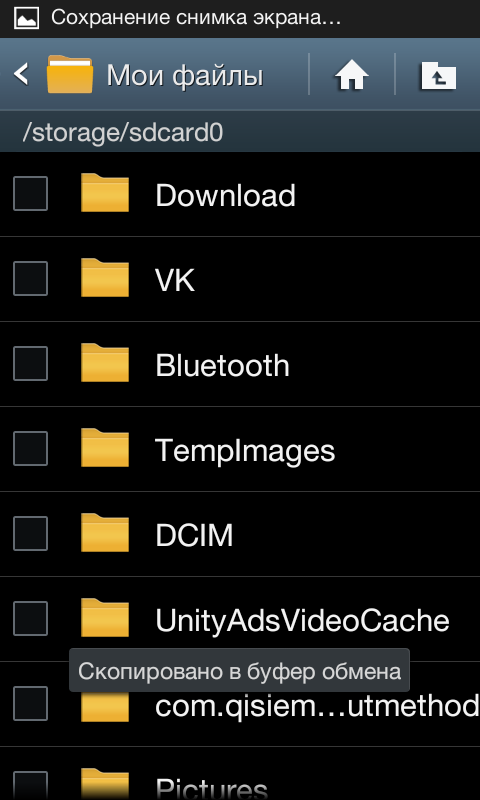 Приложения восстановить можно из того же сервиса Google Play (Play Market, Android Market). А вот если файлы юзера или та же книга контактов была прописана на каком-то из двух носителей информации с последующим удалением данных с SIM-карты, тут придется задуматься о целесообразности таких операций.
Приложения восстановить можно из того же сервиса Google Play (Play Market, Android Market). А вот если файлы юзера или та же книга контактов была прописана на каком-то из двух носителей информации с последующим удалением данных с SIM-карты, тут придется задуматься о целесообразности таких операций.
Вот мы немного и разобрались с директорией LOST.DIR. Что за папка и для чего она создается, думается, уже понятно. Теперь несколько слов об удалении. По большому счету, если в ней нет никаких критически важных данных как для системы, так и для пользователя, «снести» ее можно совершенно элементарно, используя для этого любой файловый менеджер или собственные средства системы.
Что хранит папка
 А будут записаны в данную директорию.
А будут записаны в данную директорию.Также файлы в директории Lost.dir могут появляться, когда Android в процессе сканирования файлов, выявляет поврежденные и не полные части.
Потери случаются и при резко отсоединённом аккумуляторе или сбое в работе смартфона, при котором он выключился или был перезагружен, минуя стандартную процедуру. Даже если смартфон находится в режиме ожидания, много программ всё ещё функционируют, допустим:
- обработка инструкций процессором;
- получение сенсорами сведений о внешней среде;
- загрузка в ОЗУ или выгрузка из неё данных;
- запись определённых файлов на флеш-память.
Послесловие
Как восстановить данные из LOST.DIR? Чтобы вернуть потерянные или удалённые данные, можно воспользоваться соответствующей программой, одной из которых является Photo Recovery. Это решение необходимо принимать немедленно, поскольку любая задержка восстановления может привести к окончательной потере данных. Отсутствующие или повреждённые документы могут быть перезаписаны другими.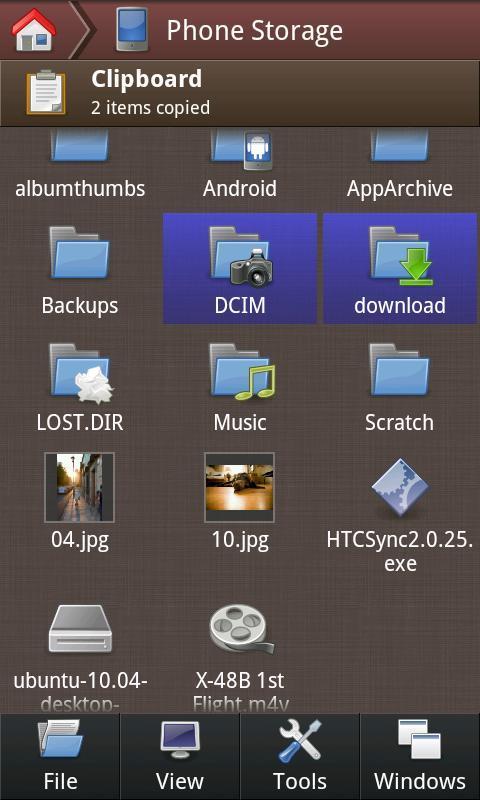
Этот инструмент поможет вам восстановить отсутствующие фотографии, видео и аудиофайлы, если они потерялись из директории LOST.DIR. Он разработан с использованием передовых технологий, которые глубоко сканируют карту памяти и извлекают все типы мультимедиа. В качестве подсказки софт позволяет использовать предварительный просмотр документов. Ему не всегда удаётся восстановить содержимое документа, но иногда такая функция может сыграть решающую роль.
Для начала установите Stellar Phoenix Photo Recovery и запустите программу. Перейдите на вкладку «Восстановить фото, аудио и видео», чтобы восстановить изображения, музыку и видео с любой SD-карты, внешнего USB-накопителя или жёсткого диска компьютера. Подключите носитель к компьютеру. Теперь выберите нужный диск для сканирования, а затем нажмите «Сканировать». Если вы хотите настроить восстановление на основе типов файлов, нажмите «Предварительное сканирование».
В режиме расширенного сканирования у вас будет возможность сканирования в соответствии с разрешением, например, фото, видео и аудио, а также можно выбрать диапазон объёма данных.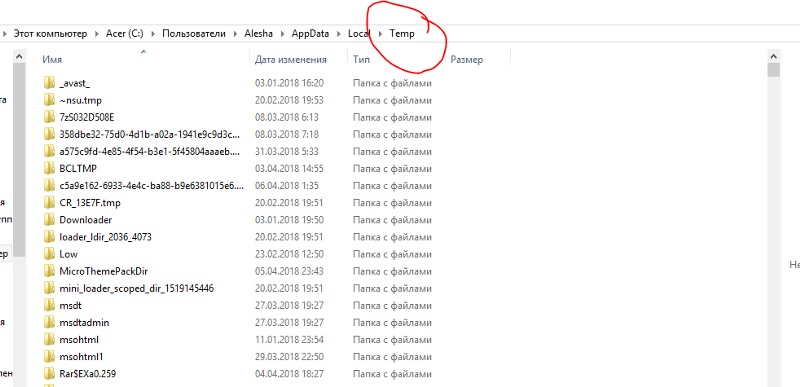 Эти параметры уменьшают время сканирования. После нажатия кнопки «Сканировать» утилита покажет, что выполняется сканирование. Восстановление файлов будет представлено в древовидной структуре в левой части панели окна. После сканирования можно использовать предварительный просмотр. Нажмите кнопку «Восстановить», чтобы сохранить их на своём компьютере. Выберите нужное место на вашем компьютере для сохранения восстановленных файлов.
Эти параметры уменьшают время сканирования. После нажатия кнопки «Сканировать» утилита покажет, что выполняется сканирование. Восстановление файлов будет представлено в древовидной структуре в левой части панели окна. После сканирования можно использовать предварительный просмотр. Нажмите кнопку «Восстановить», чтобы сохранить их на своём компьютере. Выберите нужное место на вашем компьютере для сохранения восстановленных файлов.
Поиск решений
Мне не хотелось использовать готовые решения в виде веб-сервисов или программ, по этому появилась мысль написать консольную утилиту, которая бы прошлась по всем файлам и устанавливала расширения автоматически. Для написания утилиты был выбран Python. Поиск подходящих модулей и библиотек так и не принес результатов по нескольким причинам:
- Отсутствие поддержки со стороны разработчика
- Излишний функционал
- Отсутствие поддержки новых версий Python’a
- Излишняя усложненность кода
Из множества библиотек сильно выделялась python-magic (почти 1000 звезд на ГитХабе), которая является оберткой библиотеки libmagic.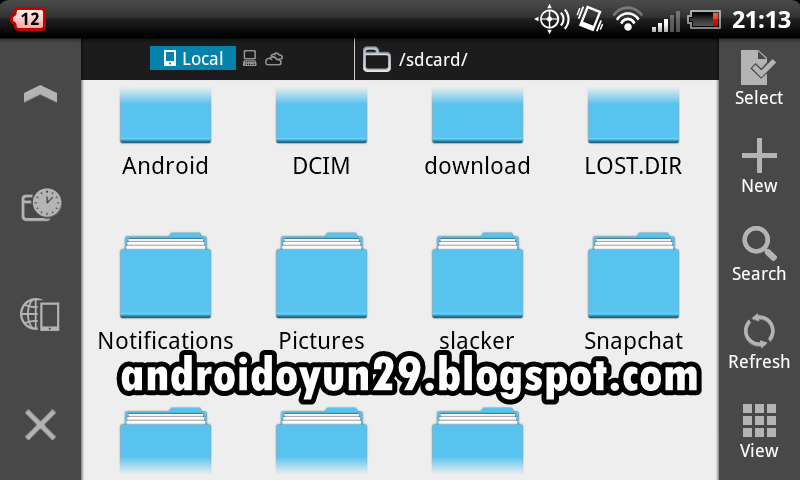 Но использование ее под Windows невозможно без DLL для Unix’овой библиотеки. Меня такой вариант не устроил.
Но использование ее под Windows невозможно без DLL для Unix’овой библиотеки. Меня такой вариант не устроил.
Предназначение директории LOST.DIR
Данная папка может и отсутствовать на вашем телефоне. Как правило, она появляется при подключении внешних накопителей или при совершении операций записи/чтения. В ходе последних могут возникать сбои, которые приводят к потере данных. Система Android имеет встроенные утилиты, которые автоматически пытаются восстановить потерянные данные. Если этот процесс удачно заканчивается, то файл перемещается в папку LOST.DIR. Соответственно, пользователь может определить самостоятельно, какие файлы действительно нужно сохранить, а какие разрешается безвозвратно удалить.
Помещение данных в этот каталог осуществляется в нескольких случаях:
- экстренное извлечение карты памяти из смартфона;
- сбой при загрузке из глобальной сети Интернет, обрыв соединения;
- зависание или непредвиденное отключение гаджета;
- отключение питания при изъятии аккумулятора устройства.

В большинстве этих случаев система перемещает файлы, с которыми производилась работа, в LOST.DIR, после чего при включении гаджета успешно (или не совсем) восстанавливает их. При этом бывают случаи, когда от пользователя требуется самостоятельно восстановить утерянные документы и мультимедиа. Сделать это можно при помощи специального софта.
Допускается ли удаление папки
Функциональность устройства Android не требует наличия каталога. Если при просмотре карты памяти вы случайно обнаружите эту директорию, можете спокойно её удалять. Если каталог появляется в памяти Android после неправильной передачи файлов, попробуйте ещё раз перенести данные с ПК на Android-устройство или наоборот.
Восстановление документов из папки для временных копий обычно невозможно без дополнительных приложений. При определённых обстоятельствах вы можете указать конечное имя, отсортировать данные по размеру и вручную добавить соответствующее расширение документов. Например, отсортируйте имеющиеся данные по размеру, и вы сможете найти среди них свои фотографии (если таких немного).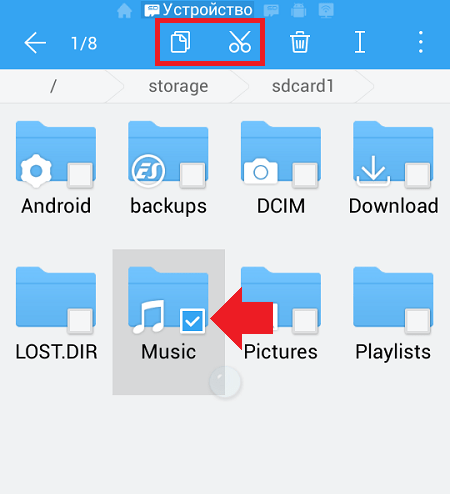 Скопируйте данные, подходящие по размеру к фотографиям, в другую директорию. Затем переименуйте их, добавляя в конце «.jpg». в большинстве случаев такой способ помогает восстановить небольшие файлы.
Скопируйте данные, подходящие по размеру к фотографиям, в другую директорию. Затем переименуйте их, добавляя в конце «.jpg». в большинстве случаев такой способ помогает восстановить небольшие файлы.
Описание Приложения
Потерянные данные? Вдруг LOST.DIR содержит много файлов? Это было пусто все время! Эти файлы не имеют расширений, а номера как имена? И нет программы, которая их открывает?Эта демонстрационная версия показывает, сколько файлов (и какие типы файлов) в LOST.DIR можно восстановить
Найти полную версию можно здесь: http://play.google.com/store/search?q=pub:hdopОбратите внимание: «Восстановить» означает добавлять расширения в соответствии с типом файла. Исходные имена файлов не могут быть восстановлены!ВАЖНЫЙЭто приложение было сделано для Android 1
В каталоге «Android / data» на вашей внешней SD-карте создайте папку «hdop.lost_dir».2. Переместите папку LOST.DIR в новый каталог «Android / data / hdop.lost_dir». Это должно быть возможно с файловым менеджером (My Files). Если нет, используйте компьютер.3. Запустите это приложение, коснитесь экрана и перейдите к «Android / data / hdop.lost_dir / LOST.DIR» на внешней SD-карте.Как это устроено? Неисправные файловые операции заставляют Android изо всех сил пытаться сохранить то, что может быть сохранено: блоки данных, которые больше не могут быть назначены структуре файловой системы, не удаляются, а сохраняются в LOST.DIR с номерами в качестве имен файлов.Если вам повезет, это полные (или усеченные) файлы, типы которых можно определить с помощью «магического числа», содержащегося в первых нескольких байтах. После переименования идентифицированного файла — с соответствующим расширением — его можно открыть с помощью связанной программы.Таким образом, эти файлы можно — хотя бы частично — восстановить. Восстановленный файл может даже оказаться больше, чем исходный файл, потому что «файлы» в LOST.DIR всегда содержат полные сектора. Но большинство программ игнорируют «мусор» после окончания файла. Во всяком случае, если нет другой резервной копии, это лучше, чем ничего .
Если нет, используйте компьютер.3. Запустите это приложение, коснитесь экрана и перейдите к «Android / data / hdop.lost_dir / LOST.DIR» на внешней SD-карте.Как это устроено? Неисправные файловые операции заставляют Android изо всех сил пытаться сохранить то, что может быть сохранено: блоки данных, которые больше не могут быть назначены структуре файловой системы, не удаляются, а сохраняются в LOST.DIR с номерами в качестве имен файлов.Если вам повезет, это полные (или усеченные) файлы, типы которых можно определить с помощью «магического числа», содержащегося в первых нескольких байтах. После переименования идентифицированного файла — с соответствующим расширением — его можно открыть с помощью связанной программы.Таким образом, эти файлы можно — хотя бы частично — восстановить. Восстановленный файл может даже оказаться больше, чем исходный файл, потому что «файлы» в LOST.DIR всегда содержат полные сектора. Но большинство программ игнорируют «мусор» после окончания файла. Во всяком случае, если нет другой резервной копии, это лучше, чем ничего .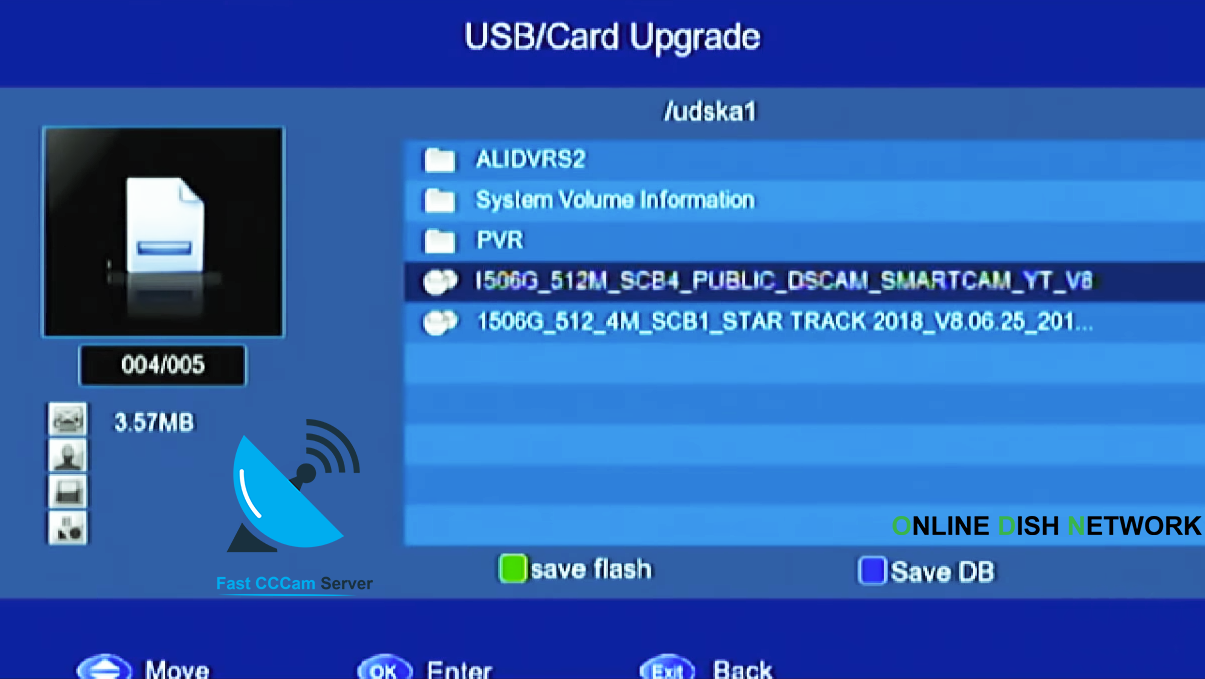 ..Это приложение автоматизирует процедуру, описанную выше. Все файлы без расширения анализируются и — если идентифицированы — соответственно переименовываются.Типы файлов:7z, aif, avi, bmp, bz2, doc, epub, exe, flac, flv, gif, gz, html, jpg, m4a, mid, mkv, мод, mov, mp3, mp4, ogg, pdf, png, ps, rar, rm, swf, tif, txt, wav, xml, zipПримечание. Восстановленные файлы могут быть неполными, поврежденными или непригодными для использования любым другим способом.(Больше ключевых слов: восстановление данных, исчезли фотографии и видео, восстановить потерянные файлы)
..Это приложение автоматизирует процедуру, описанную выше. Все файлы без расширения анализируются и — если идентифицированы — соответственно переименовываются.Типы файлов:7z, aif, avi, bmp, bz2, doc, epub, exe, flac, flv, gif, gz, html, jpg, m4a, mid, mkv, мод, mov, mp3, mp4, ogg, pdf, png, ps, rar, rm, swf, tif, txt, wav, xml, zipПримечание. Восстановленные файлы могут быть неполными, поврежденными или непригодными для использования любым другим способом.(Больше ключевых слов: восстановление данных, исчезли фотографии и видео, восстановить потерянные файлы)
Можно ли удалить папку Lost.Dir
Папка Lost.Dir на Android
Папка Lost.Dir, как мы выяснили, является временным хранилищем информации. Более того, в нее, как правило, складываются частицы файлов, которые сами по себе бесполезны. В связи с этим папку Lost.Dir можно удалять.
Вы обязательно должны знать о том, что такое MTKLogger в Андриод, так как эта программа также занимает ГБ памяти.
Однако все-таки рекомендуется удалять не саму директорию, а вычищать все, что в ней находится. Дело в том, что спустя какое-то время пака Lost.Dir все равно может появиться в памяти, и ее придется опять стирать. Оставив же ее на своем месте, чистить ее содержимое придется только при необходимости, например, когда начнет не хватать места на SD-карточке.
Дело в том, что спустя какое-то время пака Lost.Dir все равно может появиться в памяти, и ее придется опять стирать. Оставив же ее на своем месте, чистить ее содержимое придется только при необходимости, например, когда начнет не хватать места на SD-карточке.
Но можно облегчить себе задачу, и вообще забыть о том, что в соответствующей директории накапливается мусор. В Google Play Market есть множество программ, которые следят, в том числе, и за состояние папки Lost.Dir и удаляют ее содержимое. Таким приложением является, например, CCleaner. Нажатие на пару кнопок, и в Android больше нет мусора.
Как восстановить файлы из LOST.DIR
С удалением данных все примерно понятно. Но что если нужно восстановить файлы из LOST.DIR? Сразу стоит сказать: восстановление данных – такая же простая задача, как удаление директории. Есть несколько способов преобразования файлов с неразборчивыми названиями в полноценные исходные данные. Для этого вы можете воспользоваться утилитами для восстановления файлов. С этой задачей, к примеру, справится мобильная версия приложения DiskDigger.
Но что если нужно восстановить файлы из LOST.DIR? Сразу стоит сказать: восстановление данных – такая же простая задача, как удаление директории. Есть несколько способов преобразования файлов с неразборчивыми названиями в полноценные исходные данные. Для этого вы можете воспользоваться утилитами для восстановления файлов. С этой задачей, к примеру, справится мобильная версия приложения DiskDigger.
Несложная смена названий файлов с добавлением расширения поможет добиться желаемого результата. Чаще всего директория содержит файлы фото. Добавив в конце .jpg, вам удастся открыть искомую информацию. Если в папке содержатся видеозаписи, нужно будет сменить расширение на .mp4 для восстановления данных. Размер файла “подскажет” его тип. Для группового переименовании файлов подойдет любой файловый менеджер, например, Total Commander.
Безопасное удаление LOST.DIR
Чтобы удалить каталог без каких-либо последствий, для начала необходимо убедиться, что последние операции копирования данных с телефона или на него завершено успешно. Проверьте целостность всех ваших медиа – фотографий, музыки и видео. Правильно скопированный файл имеет правильное название и соответствующее расширение. Для удаления папки можно воспользоваться любым файловым менеджером. Проверьте каталог SD-Card и просто удалите папку ЛОСТ.ДИР стандартным способом. После перезагрузки девайса или извлечения и подключения SD-карты система снова создаст папку, только в ней уже ничего не будет.
Проверьте целостность всех ваших медиа – фотографий, музыки и видео. Правильно скопированный файл имеет правильное название и соответствующее расширение. Для удаления папки можно воспользоваться любым файловым менеджером. Проверьте каталог SD-Card и просто удалите папку ЛОСТ.ДИР стандартным способом. После перезагрузки девайса или извлечения и подключения SD-карты система снова создаст папку, только в ней уже ничего не будет.
Восстановление файлов из LOST.DIR вручную
Проблема этого метода заключается в том, что система при перемещении данных в папку LOST.DIR часто переименовывает файлы и убирает расширение. Догадаться о том, что именно «Андроид» поместил в каталог, бывает практически невозможно. Если вы точно уверены, что в папке хранятся фотографии, достаточно только добавить к файлу формат jpg или тот, в котором делает снимки ваша камера.
Один из способов определить тип файла – размер. Как правило, фотографии весят от 100 килобайт до нескольких мегабайт (в зависимости от разрешения). Если файл занимает места на десятки и сотни мегабайт, то это может быть видеофайл. Для переименования большого количества файлов используйте сторонние проводники: X-Plore File Manager и ES Проводник.
Если файл занимает места на десятки и сотни мегабайт, то это может быть видеофайл. Для переименования большого количества файлов используйте сторонние проводники: X-Plore File Manager и ES Проводник.
Зачем нужна папка LOST.DIR на карте памяти флешке
Папка LOST.DIR — системная папка Android, автоматически создаваемая на подключенном внешнем накопителе: карте памяти или флешке, иногда её сравнивают с «Корзиной» Windows. Lost переводится как «потерянный», а DIR означает «папка» или, вернее, это сокращение от «директория».
Она служит для записи файлов, если над ними производятся операции чтения-записи во время событий, которые могут привести к потере данных (они записываются уже после этих событий). Обычно, эта папка пустая, но не всегда. В LOST.DIR могут появиться файлы в случаях, когда:
- Внезапно извлекается карта памяти из Android устройства
- Прерывается загрузка файлов из Интернета
- Зависает или самопроизвольно выключается телефон или планшет
- При принудительном выключении или отключении батареи от Android устройства
Копии файлов, над которыми производились операции помещаются в папку LOST.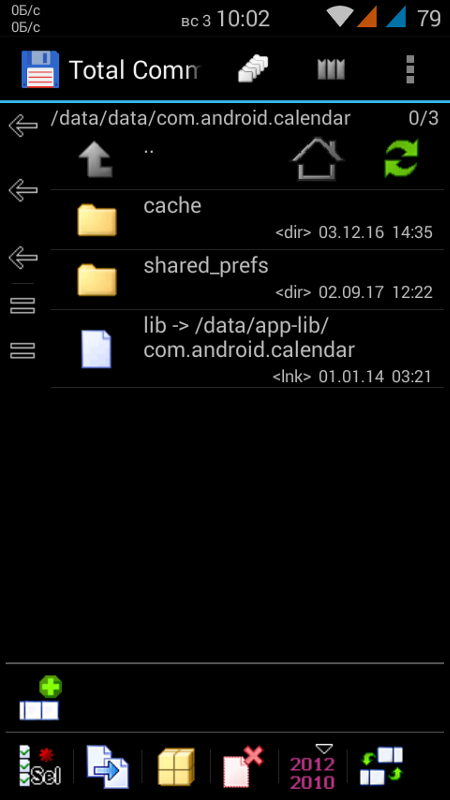 DIR для того, чтобы в последующем система могла их восстановить. В некоторых случаях (редко, обычно исходные файлы остаются неповрежденными) может потребоваться восстановить содержимое этой папки вручную.
DIR для того, чтобы в последующем система могла их восстановить. В некоторых случаях (редко, обычно исходные файлы остаются неповрежденными) может потребоваться восстановить содержимое этой папки вручную.
При помещении в папку LOST.DIR скопированные файлы переименовываются и имеют нечитабельные имена из которых бывает сложно определить, что представляет собой каждый конкретный файл.
Решение задачи
Исходя из вышеперечисленного, я решил не использовать сторонние библиотеки и модули и решить проблему без них. После недолгого поиска информации о том, как реализовать данную задачу, единственным верным способом оказался определение формата по сигнатуре файла.
Сигнатура файла представляет собой набор байтов, обеспечивающий определение формата файла. Сигнатура имеет следующий вид в шестнадцатеричной системе счисления:
К счастью, в интернете есть два хороший сайта, на которых размещены множество сигнатур разных форматов. Целью стали самые распространенные форматы.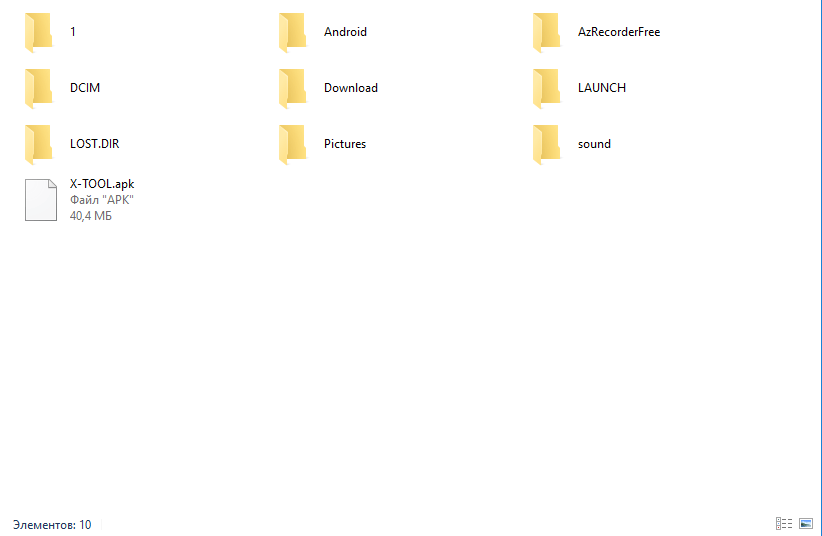
Как оказалось, некоторые сигнатуры подходят под разные форматы файлов, как, например, сигнатура файлов Microsoft Office. Исходя из этого, в некоторых случаях надо будет возвращать список подходящих расширений файла.
Также нередко сигнатуры имеют смещение от начала файла, например, файлы мультимедийного контейнера 3GP.
1. Составление списка данных
В виде списка данных решено использовать JSON файл, с объектом ‘data’, значением которого будет массив объектов следующего вида:
Где:format — формат файла;offset — смещение сигнатуры от начала файла;signature — массив подходящих сигнатур под указанный формат файла.
2. Написание утилиты
Импортируем необходимые модули:
Считываем список данных:
Отлично, список данных загружен. Теперь мы считываем файл в виде байтов. Мы будем считывать лишь первые 32 байта, так как для определения распространенных форматов больше не требуется, а полное считывание большого файла будет занимать много времени.
Если вывести переменную file, то мы увидим что-то похожее на это:
Теперь считанные байты надо перевести в шестнадцатеричную систему:
Далее мы создаем список, в который будут добавляться подходящие форматы:
А теперь самое интересное: создаем конструкцию, которая будет циклично определять формат файла, пока не пройдется по всем возможным форматам в списке данных:
Относительно данной строки:
Поскольку наши байты представлены в виде строки, и за байт отвечает два символа, мы умножаем смещение на 2 и добавляем количество пробелов между «байтами».
И едиственное что нам осталось, это вывести список подходящих форматов, который представлен переменной out.
Восстановление
Что же делать? Чтобы остановить постоянную потерю файлов из папки в телефоне LOST.DIR, вам необходимо быстро восстановить отсутствующие данные, прежде чем ваше пространство памяти смартфона «Андроид» будет перезаполнено некоторыми новыми данными. Поэтому рекомендуется использовать какой-либо подходящий инструмент восстановления LOST.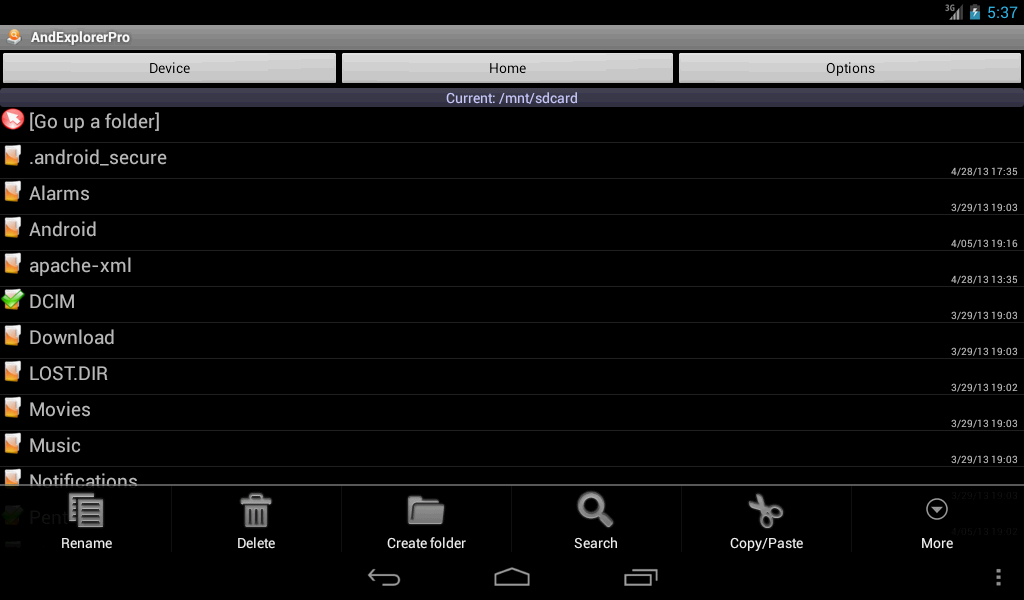 DIR Android. Например? Приложения Yodot Android Data Recover, Recuva — это несколько программ, которые смогут помочь в большинстве случаев.
DIR Android. Например? Приложения Yodot Android Data Recover, Recuva — это несколько программ, которые смогут помочь в большинстве случаев.
С помощью таких сервисов можно восстановить все типы файлов — картинки, файлы APK, аудио, видео, и так далее с вашего смартфона Android или планшета. Утилита возвращает отсутствующие или удаленные данные из внутренней, а также внешней памяти (карты MicroSD). Многие приложения способны даже восстанавливать системные файлы известных брендов Sony, HTC, Samsung Micromax и так далее. При синхронизации с компьютером вы можете работать в операционных системах Windows 8, 7, Vista, XP, Windows Server 2003 и 2008.
Что за папка LOST.DIR на флешке
Итак, подробнее. Lost.dir — системная папка. Это место, где ОС Android помещает файлы, которые были восстановлены во время загрузки системы (т. е. когда вы включаете телефон). Это аналогично «Корзине» в ОС Windows. Файлы, которые хранятся внутри этого каталога, часто восстанавливаются. В большинстве случаев вы ничего не найдете в этом каталоге при его просмотре. Все данные находятся в зашифрованном виде и будут представлять собой нечитаемые файлы или вовсе не будут отображаться при просмотре LOST.DIR. Что за папка в «Андроиде» — понятно. Но как разобраться в ее содержимом? На самом деле, все очень просто. Чтобы понять ее функциональность и назначение, нужно знать принципы сохранения данных на устройстве.
Все данные находятся в зашифрованном виде и будут представлять собой нечитаемые файлы или вовсе не будут отображаться при просмотре LOST.DIR. Что за папка в «Андроиде» — понятно. Но как разобраться в ее содержимом? На самом деле, все очень просто. Чтобы понять ее функциональность и назначение, нужно знать принципы сохранения данных на устройстве.
Для чего нужен файловый формат .DIR
Файловое расширение .dir чаще всего связано с типом и форматом файлов «Проект Adobe Director» (Adobe Director Project, DIR). Adobe (ранее, Macromedia) Director — это коммерческое приложение для создания содержимого Shockwave (часть технологии Flash) и выпуска интерактивных мультимедийных файлов для воспроизведения Adobe Shockwave Player. Для хранения файлов своих проектов каждая версия Adobe Director использует закрытый двоичный формат, и при этом форматы разных версий не совместимы между собой (т.е., файлы .dir, созданные предыдущими версиями, перед использованием необходимо конвертировать).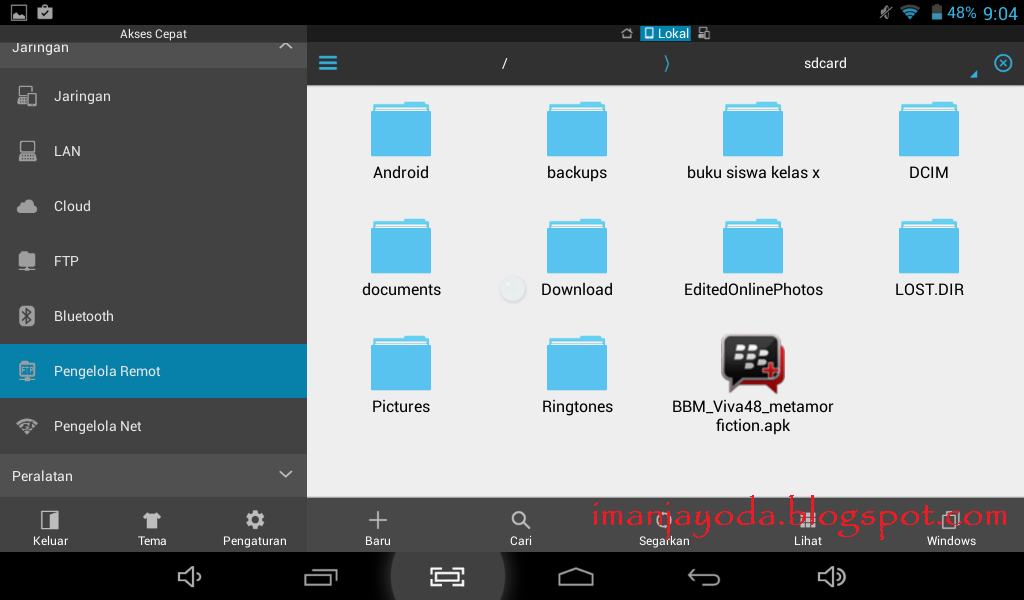
Файл .dir представляет собой проект видеоролика Shockwave или интерактивного веб-приложения, созданный при помощи Adobe Director. Это рабочий файл, который служит для сохранения текущего состояния работы над проектом. Перед публикацией проект должен быть выпущен в виде файла видеоролика Shockwave (.dcr, Director Compressed Resource – сжатый ресурс Director). Файлы DCR воспроизводятся Adobe Shockwave Player и могут распространяться и/или встраиваться в веб-страницы.
Совершенно иным образом расширение .dir также относится к именам каталогов, обозначая в частности каталог «lost.dir», автоматически создаваемый на дисковых разделах различных устройств под управлением ОС Android. Каталог «lost.dir» служит местом сбора поврежденных, найденных и потерянных файлов, обнаруженных в процессе самодиагностики и самовосстановления файловой системы. При помощи специальных утилит в большинстве случаев данные из каталога «lost.dir» могут быть частично восстановлены.
В дополнение к этому, расширение .dir встречается в имени файлов-указателей «mscreate.dir», которые автоматически сохраняются внутри каждого каталога, создаваемого в процессе установки многих программных продуктов Microsoft. Такие файлы «mscreate.dir» являются скрытыми, имеют нулевой размер и служат только в качестве флагов для созданных установщиком каталогов, которые в случае деинсталляции будут удалены.
Коммерческая система сетевой безопасности и RADIUS-аутентификации Steel-Belted Radius Carrier от Juniper Networks использует расширение .dir для обозначения типа файлов «Конфигурация направленной области» (Directed Realm Configuration, .dir). Файл DIR является текстовым перечнем разделенных на секции опций, которыми при помощи INI-подобного синтаксиса осуществляется конфигурирование индивидуальных методов аутентификации и журналирования. Файл .dir, как правило, наследует свое имя от названия конфигурируемой им области.
Кроме того, расширение .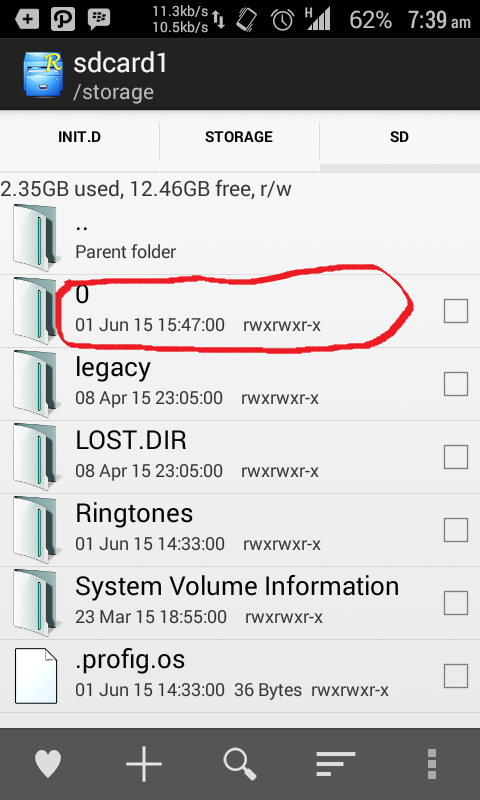 dir применяется для обозначения двоичного формата файлов «База данных ECOCLIMAP» (ECOCLIMAP Database, .dir). ECOCLIMAP — глобальная ландшафтная база данных, которая различает множество типов поверхностей, экосистем, растительности и др. и используется для изучения климата и метеорологических исследований. В двоичном файле .dir ECOCLIMAP хранятся растровые данные, представляющие покрываемый участок поверхности с разрешением 1 км. Файлы DIR всегда сопровождаются соответствующими файлами-заголовками (.hdr).
dir применяется для обозначения двоичного формата файлов «База данных ECOCLIMAP» (ECOCLIMAP Database, .dir). ECOCLIMAP — глобальная ландшафтная база данных, которая различает множество типов поверхностей, экосистем, растительности и др. и используется для изучения климата и метеорологических исследований. В двоичном файле .dir ECOCLIMAP хранятся растровые данные, представляющие покрываемый участок поверхности с разрешением 1 км. Файлы DIR всегда сопровождаются соответствующими файлами-заголовками (.hdr).
Наконец, расширение .dir также традиционно присваивается служебным текстовым файлам, которые используются в процессе создания пакетов ПО для ОС GNU/Linux в стиле Debian (.deb). Файл .dir служит в таком случае для упаковщика указанием на необходимость создания пустой директории в соответствии с указанным в файле путем.
Использование специализированных утилит
Если вышеописанный метод для lost dir вам не подходит, давайте узнаем, как восстановить файлы в сторонней программе.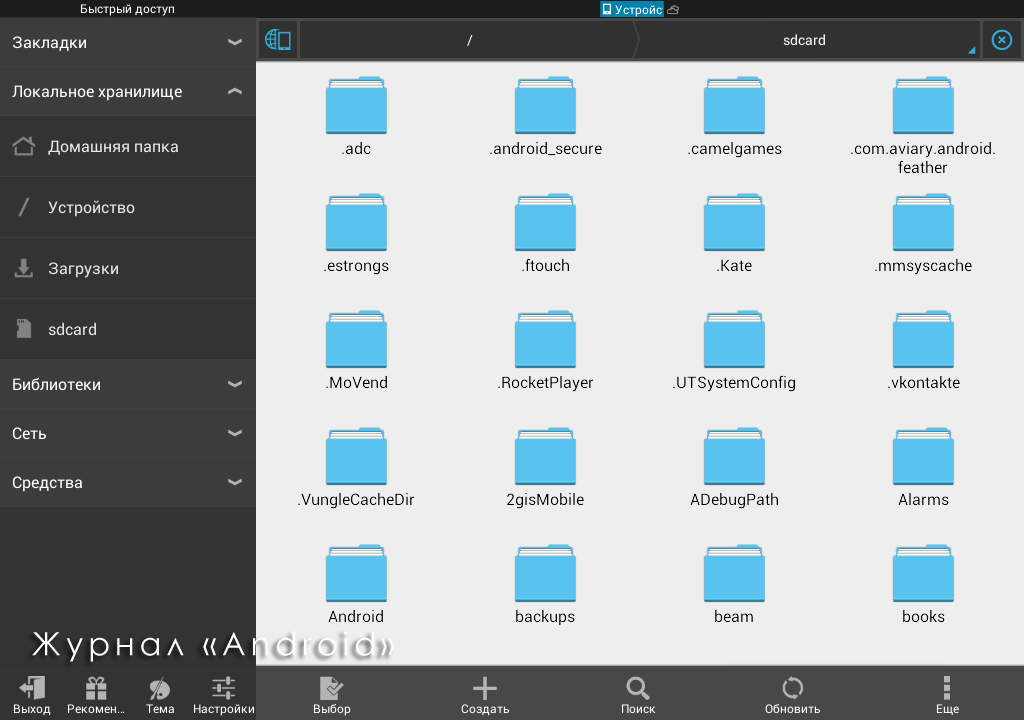 Предварительно следует подключить телефон или флеш-карту к персональному компьютеру. Мы рассмотрим пример, как восстановить файлы через программу TestDisk и PhotoRec 6.11.3. Предварительно вам необходимо скачать ее и распаковать в удобной директории.
Предварительно следует подключить телефон или флеш-карту к персональному компьютеру. Мы рассмотрим пример, как восстановить файлы через программу TestDisk и PhotoRec 6.11.3. Предварительно вам необходимо скачать ее и распаковать в удобной директории.
Далее выполните следующие действия:
- В окне приложения со списком всех подключенных устройств найдите необходимую строку, которая является вашим телефоном или картой памяти. Выберите ее через Enter.
- Дальше выберите необходимую таблицу разделов.
- Укажите в следующем меню пункт «Whole disk», который будет производить поиск на всем диске устройства.
- Укажите файловую систему, которая используется на вашем устройстве.
- Далее выберите каталог, куда будут восстановлены файлы. Это может быть папка на самой флешке или компьютере. Стандартно будет использоваться папка, где располагаются исполнительные файлы программы. Подтвердите свои действия, нажав кнопку «Y».
Будет запущен процесс поиска файлов. Время работы зависит от объема анализируемых данных. В процессе поиска файлов в окошке показывается количество найденных файлов и их типы.
Время работы зависит от объема анализируемых данных. В процессе поиска файлов в окошке показывается количество найденных файлов и их типы.
Обратите внимание, что это программа не гарантирует 100% восстановления файлов. Если ее результат вас не удовлетворяет, попробуйте другие аналоги
Будьте осторожны, так как подобный софт может повредить файловую систему смартфона.
В качестве другой программы рекомендуем опробовать Data Recovery, которая аналогично устанавливается на ПК. Софт (в отличие от предыдущего) имеет интуитивно-понятный интерфейс, при этом отличается простотой использования:
- Подключите карту-памяти к компьютеру. Убедитесь, что система Windows ее распознала. Запустите Data Recovery.
- Перейдите к разделу выбора типа данных, а затем установите флажки для нужных типов данных, таких как «Изображение», «Аудио», «Видео» (в зависимости от того, что предполагается восстанавливать).
- Перейдите к разделу выбора местоположения и укажите в качестве источника SD-карту в разделе «Съемные устройства».

- Нажмите кнопку «Сканировать» (Scan).
Программа выполнит поиск, при этом попытается восстановить найденные файлы в соответствии с их форматами. Как только поиск закончится, вы можете посмотреть в каждом разделе, что нашла программа. Все файлы будут отсортированы в соответствии с форматами. Например, в разделе аудио это могут быть mp3, aac, wav и другое.
Поставьте галочки для тех данных, которые вы хотите восстановить, а затем нажмите кнопку Recover. Теперь восстановленные файлы можно перенести на мобильный телефон любым удобным для вас способом.
Как происходит процесс восстановления
Важный момент. Вам известно, какие файлы находятся в вашей папке LOST.DIR. Как восстановить все потерянные данные? Этот процесс можно изучить на примере утилиты Yodot Android. Все остальные сервисы работают подобным образом.
Прежде всего, вам лучше прекратить использование устройства Android, как только вы поймете, что файлы удалены. Затем выполните следующие шаги.
Затем выполните следующие шаги.
Подключите телефон или планшет к компьютеру. Затем в ПК проверьте, отображается ли ваш девайс в виде буквы диска (например, E:).
Если нет, извлеките карту памяти из телефона или планшета, а затем подключите ее к компьютеру с помощью устройства чтения карт (слота для карт памяти на вашем ПК /ноутбуке или устройства чтения USB). В этом случае вы должны увидеть ее как съемный носитель. Если карта памяти исправна, повторяйте попытку подключить ее вместе с устройством. В противном случае программа восстановления данных не сработает.
Процесс восстановления файлов LOST.DIR на «Андроиде» выглядит следующим образом. Загрузите программу Yodot Android и установите ее на свой ПК с ОС Windows. Теперь подключите свое «Андроид»-устройство к этой операционной системе ПК с помощью USB-кабеля для передачи данных. Запустите утилиту, а затем следуйте инструкциям, приведенным на главном экране.
Программное обеспечение сканирует и отображает все диски, связанные с установленной на компьютере системой Windows. Выберите диск, представляющий ваш «Андроид»-смартфон, и нажмите кнопку «Далее». Затем вам нужно выбрать «Восстановление потерянного файла», чтобы «вытянуть» отсутствующие файлы из LOST.DIR в Android.
Выберите диск, представляющий ваш «Андроид»-смартфон, и нажмите кнопку «Далее». Затем вам нужно выбрать «Восстановление потерянного файла», чтобы «вытянуть» отсутствующие файлы из LOST.DIR в Android.
Разрешите приложению сканировать выбранный диск. Через несколько минут программа предоставляет все файлы и папки из LOST.DIR, которые вы сможете восстановить.
Выберите файлы, которые вы хотите вернуть, в двух типах просмотра (например, «Просмотр данных» и «Вид типа файла»). Просмотрите их, чтобы проверить свой выбор, а затем сохраните извлеченные данные в нужное место. Однако, помните о том, что вы должны выполнить это на том же устройстве «Андроид».
Загрузка…Что за папка LOST.DIR на Андроид телефоне, зачем нужна, как удалить | PC Droid
Очень часто владельцы смартфонов сталкиваются с неизвестными элементами, просматривая содержимое памяти в файловом менеджере или при подключении мобильного устройства к компьютеру. Сегодня рассмотрим один из таких объектов — LOST DIR что это за папка в телефоне Android и можно ли удалить её с карты microSD, флешки, как восстановить содержимое.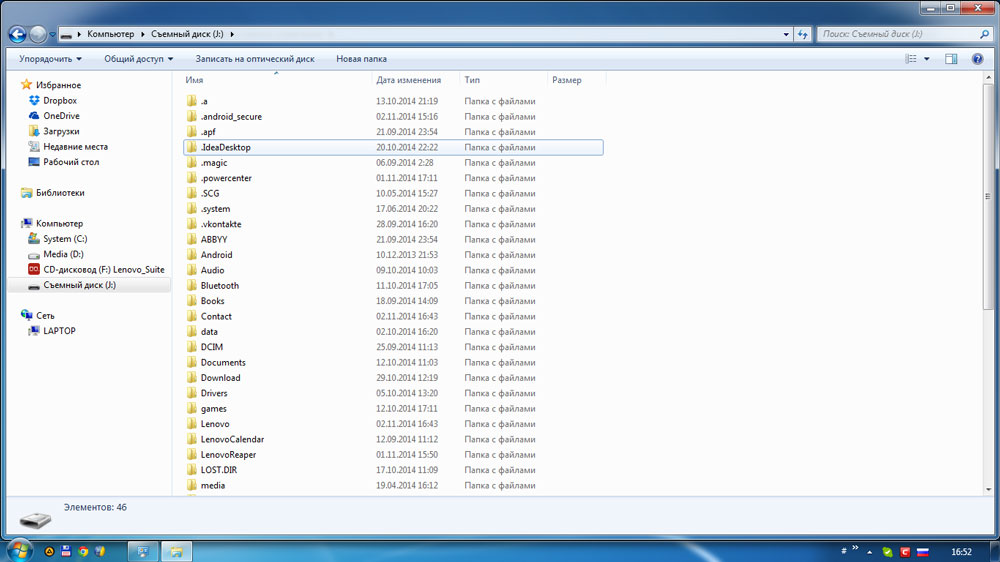
Предназначение каталога «Лост.Дир»
Он является частью операционной системы Андроид и может располагаться исключительно на внешних носителях — карте памяти, USB-флешке. Достаточно открыть любое приложение на телефоне, предназначенное для просмотра и управления файловой системой (к примеру, Mi Проводник), и увидите на SD-накопителе данный объект:
Изображение с сайта https://life-v.ru/lost-dir-android/Внутри папки может быть пусто, но чаще там можно обнаружить элементы неизвестного типа с числами в названии:
Изображение с сайта https://life-v.ru/lost-dir-android/Объяснение для чайников! Если дословно перевести «LOST DIR» на русский, то получим словосочетание «Потерянная папка». Но такая формулировка вряд ли поможет понять суть.
На самом деле, указанный каталог предназначен для хранения информации, которая обрабатывалась смартфоном в момент одного из следующих сбоев:
- карта памяти извлечена некорректно;
- устройство выключается в момент скачивания контента из сети интернет;
- внезапная перезагрузка девайса;
- извлечение аккумулятора в процессе работы телефона и т.
 д.
д.
То есть, это своего рода хранилище для данных, которые были потеряны при сбое операции копирования, записи на флешку. Система обращается к данному каталогу при попытке автоматического восстановления информации. В целом, вся процедура осуществляется «за кулисами»без пользовательского вмешательства. Именно поэтому можете обнаружить, что в папка пустая.
Если же внутри находятся зашифрованные объекты, открыть которые не получается (даже Notepad++ показывает «крякозябры»), это указывает на то, что Андроид не смог произвести восстановление. Но можно попробовать выполнить его вручную:
- Зачастую в каталог попадают изображения/видео, имеющие расширение jpg/mp4 соответственно. Смотрим свойства (подробности) файла, интересует размер. Если он в пределах 5 Мб, скорее всего, имеем дело с фото. Если больше — видео. Переименовываем, добавляя подходящее окончание. Например, если объект с именем «4422» весит 67 Кб, то меняем его название, дописав в конце «.jpg», чтобы получилось «4422.
 jpg». Сделать это можно при подключении к компьютеру или непосредственно в мобильном файловом менеджере;
jpg». Сделать это можно при подключении к компьютеру или непосредственно в мобильном файловом менеджере; - Не хотите заморачиваться с ручной обработкой множества объектов — используйте бесплатные приложения для восстановления удаленных фото. Они устанавливаются на ПК, поэтому потребуется соединить смартфон с компом через USB кабель, или же извлечь карту памяти и вставить её в кардридер в ноутбуке.
Что за папка LOST.DIR на Андроид и можно ли ее удалить?
С первой частью вопроса разобрались, а вот что касается очистки — сейчас вкратце объясним.
Если никаких проблем в работе гаджета Вы не наблюдаете, все снимки на месте, ничего не исчезло, тогда можете смело удалять содержимое каталога. Обычно он не занимает много места, но бывают случаи, когда «ЛОСТ ДИР» весит несколько гигабайт.
Не переживайте, никаких критических изменений не произойдет, а после перезапуска телефона пустой LOST DIR снова появиться на флешке.
Источник — https://life-v.ru/lost-dir-android/
LOST.DIR — что это за папка и зачем она нужна?
Что такое папка LOST.DIR на телефоне зачем она нужна?
Владельцы смартфонов на операционной системе Android наверняка замечали директорию под названием LOST.DIR, расположенную во внутренней памяти или на карте. После удаления папки она появляется снова. Многие пользователи полагают, что причиной является вредоносное программное обеспечение, поэтому начинают устанавливать антивирусные приложения. На самом деле, рассматриваемая папка — системная, поэтому не причиняет никакого вреда телефону. Давайте разберемся, зачем она нужна.
Зачем нужна папка LOST.DIR на Android?
Каталог LOST.DIR имеет системное предназначение — он аналогичен корзине в компьютерной операционной системе, где хранятся удаленные файлы. В нашем случае папка обычно пустая, но при попытке сохранения данных телефон иногда начинает отключаться. Причина — хранение в папке LOST.DIR поврежденных копий документов. Таким образом, при каждом включении информация восстанавливается. После продолжительной эксплуатации телефона пользователи замечают, что объем каталога увеличивается.
Какие файлы хранятся в папке LOST.DIR?
Директория LOST.DIR вмещает переименованные копии файлов. Если пользователь случайно найдет незнакомые расширения, удивляться не стоит. Операционная система просто делает резервные копии. Они создаются при следующих действиях с аппаратом:
- Принудительное извлечение карты памяти.
- Остановка процесса копирования фотографий или видео.
- Внезапная ошибка телефона.
- Выключение устройства при передаче информации.
Операционная система Android пользуется каталогом для временного хранения разнообразных электронных документов. Здесь содержатся временные данные, остающиеся после подключения смартфона к персональному компьютеру. Содержимое директории — своеобразная резервная копия. Сами документы содержат названия, состоящие из случайной последовательности чисел. Обычно файлы называются 10.01.345, 823.124.33445 и т.д.
Можно ли удалить папку LOST.DIR?
Работоспособность телефона не зависит от наличия рассматриваемого каталога. Если пользователь обнаружит директорию на карте памяти, ее можно будет спокойно удалить. Если папка появляется повторно после неправильной передачи информации, попытайтесь выполнить перенос файлов повторно.
Восстановить содержимое директории возможно стандартными средствами мобильного устройства. Пользователь способен посмотреть расширения документов, выполнить сортировку по размеру или дате, чтобы обнаружить потерянную информацию, например, фотографии. Собранные данные рекомендуется переместить в другую папку и изменить формат на .jpg. В большинстве случаев, телефон покажет фотографии во встроенной галерее.
Безопасное удаление папки
Удаляя папку LOST.DIR, пользователь должен быть уверен, что она не содержит важную информацию, например, электронных документов, потерянных при неправильной передаче данных или извлечении карты памяти. Их можно всегда восстановить. Сначала рекомендуется проверить содержимое посредством файлового менеджера и при необходимости восстановить хранящиеся данные. Только после выполненных действий можно удалять LOST.DIR.
Итоги
Таким образом, каталог LOST.DIR является системным средством, предназначенным для создания резервной копии поврежденных файлов. Директория помогает пользователю восстановить утраченные фотографии, видео или аудио. В большинстве случаев выполнить такую процедуру можно посредством встроенных возможностей собственного смартфона.
Если самостоятельно восстановить информацию не получается — можно подключить телефон к компьютеру и посредством специального программного обеспечения выполнить восстановление потерянных файлов. Например, можно установить программу Stellar Recovery, которая проверит каталог LOST.DIR и сможет извлечь утраченную информацию.
Загрузка…SD-карта
— Что находится в папке LOST.DIR? SD-карта
— Что находится в папке LOST.DIR? — Обмен стеками для энтузиастов AndroidСеть обмена стеков
Сеть Stack Exchange состоит из 176 сообществ вопросов и ответов, включая Stack Overflow, крупнейшее и пользующееся наибольшим доверием онлайн-сообщество, где разработчики могут учиться, делиться своими знаниями и строить свою карьеру.
Посетить Stack Exchange- 0
- +0
- Авторизоваться Зарегистрироваться
Android Enthusiasts Stack Exchange — это сайт вопросов и ответов для энтузиастов и опытных пользователей операционной системы Android.Регистрация займет всего минуту.
Зарегистрируйтесь, чтобы присоединиться к этому сообществуКто угодно может задать вопрос
Кто угодно может ответить
Лучшие ответы голосуются и поднимаются наверх
Спросил
Просмотрено 44k раз
На этот вопрос уже есть ответ :
Закрыт 6 лет назад.
Какая на самом деле польза от папки LOST.DIR? почему автоматически появляется после каждой перезагрузки?
Создан 09 апр.
КрестКостиКрестКости49344 золотых знака99 серебряных знаков2121 бронзовый знак
1 Потерянный .dir — это системная папка . Это место, где ОС Android помещает файлы, которые были восстановлены во время загрузки системы .
lost.dir в android
Для чего папка?
Совершенно очевидно, что не существует приложения с именем LOST.DIR. установлен на вашем устройстве. Иногда размер папки может колебаться в пределах гигабайты. В таких ситуациях можно задаться вопросом о содержании папка и ее использование, а также можно ли удалить папку в сохранить память.
Могу ли я удалить содержимое LOST.DIR?
В целях экономии драгоценного места в памяти его совершенно нормально удалить содержимое LOST.DIR, поскольку он действует только как корзина. Ты можешь также удалите саму папку LOST.DIR, но она снова появится в следующем время загрузки системы. Когда ваша система Android выдает сообщение говоря «Подготовка внешней SD-карты», на самом деле проверяется ее содержимое. LOST.DIR, и если ему не удается найти каталог, он создает его.
исх .: Все, что вам нужно знать о папке LOST.DIR на устройствах Android
Создан 09 апр.
ʍѳђ ઽ ૯ ท ʍѳђ ઽ ૯ ท1,50211 золотых знаков99 серебряных знаков2020 бронзовых знаков
5Не тот ответ, который вы ищете? Посмотрите другие вопросы с метками sd-card или задайте свой вопрос.
Stack Exchange для энтузиастов Android лучше всего работает с включенным JavaScriptВаша конфиденциальность
Нажимая «Принять все файлы cookie», вы соглашаетесь с тем, что Stack Exchange может хранить файлы cookie на вашем устройстве и раскрывать информацию в соответствии с нашей Политикой в отношении файлов cookie.
Принимать все файлы cookie Настроить параметры
Восстановление файла LOST.DIR | 2 способа восстановить файлы LOST.DIR на SD-карте Android
Как восстановить LOST.Файлы DIR (быстрый доступ)
LOST.DIR не является вирусом. Это папка, созданная системой Android для сбора файлов, которые теряются при случайном сбое системы Android. Таким образом, вы можете восстановить эти файлы после повторной загрузки системы.
Для восстановления файлов LOST.DIR с SD-карты:
Шаг 1. Запустите мастер восстановления данных EaseUS на вашем ПК и выберите свою SD-карту.
Шаг 2. Нажмите «Сканировать», чтобы начать поиск потерянных данных на SD-карте… Подробнее >>
Что такое папка LOST.DIR на SD-карте Android
LOST.DIR — это папка с файлами, созданная ОС Android, работающая как Корзина на платформах Windows, из которой вы можете извлекать удаленные файлы Android, такие как документы и фотографии.
Обычно телефон или планшет Android создает каталог LOST.DIR, когда устройство внезапно выключается или возникают следующие проблемы:
- Внезапное возвращение запущенных приложений
- Неожиданный сбой или зависание ОС Android
- Неправильная резка или извлечение SD-карты Android
- Отключите SD-карту Android, пока идет процесс чтения-записи
- Случайное прерывание при загрузке файлов или приложений на устройства Android
Как восстановить файлы после утерянных.DIR на SD-карте или Android (2 способа)
Когда система Android внезапно выходит из строя или выключается, все потерянные файлы будут собраны в эту папку. То есть, если произойдет авария, система Android восстановит файлы во время следующей загрузки системы и поместит эти файлы в каталог Android LOST.DIR. При этом расширение имени файла будет заменено именем числовой последовательности. Итак, вы не можете распознать эти файлы. Если вы удалите папку LOST.DIR, она будет автоматически создана заново при следующей загрузке.
Что произойдет, если вы удалите папку LOST.DIR с SD-карты? По сути, при удалении этой папки ничего не произойдет. Но если вы хотите узнать, как восстанавливать файлы LOST.DIR, вы можете прочитать о методах восстановления LOST.DIR. Чтобы восстановить файлы LOST.DIR на SD-карте Android, следуйте методу 1, чтобы применить надежное программное обеспечение для восстановления SD-карты. Чтобы получить файлы LOST.DIR из внутреннего хранилища Android, обратитесь за помощью к методу 2 с практическим программным обеспечением для восстановления файлов Android.
- Метод 1. Как восстановить файлы LOST.DIR на SD-карте Android
- Метод 2. Восстановление файлов LOST.DIR с устройств Android
Метод 1. Как восстановить файлы LOST.DIR на SD-карте Android
Поскольку LOST.DIR папка будет сгенерирована снова при перезагрузке устройств Android. Поэтому более актуальной задачей является поиск потерянных файлов из папки LOST.DIR. Сначала загрузите и установите на свой компьютер надежное программное обеспечение для восстановления файлов. Здесь мы хотели бы порекомендовать вам попробовать программу для восстановления данных EaseUS, которая упрощает процесс восстановления за 3 шага.
Затем вам необходимо подключить SD-карту своих телефонов или планшетов Android к компьютеру и выполнить следующие шаги руководства, чтобы восстановить все отсутствующие файлы:
Шаг 1. Выберите SD-карту для сканирования
- Загрузите и установите мастер восстановления данных EaseUS на свой ПК с Windows.
- Подключите SD-карту к компьютеру надлежащим образом. Позвольте Windows распознать карту и присвоить ей букву диска.
- Запустите программу восстановления SD-карты EaseUS.Здесь будут отображаться все подключенные диски. Выберите SD-карту в соответствии с буквой диска в разделе «Устройства». Нажмите «Сканировать», чтобы начать поиск потерянных данных на SD-карте.
Шаг 2. Проверьте результаты сканирования
После процесса сканирования вы можете нажать «Фильтр» и указать один или несколько типов файлов для отображения, например, изображения, Word, Excel, PDF, видео и т. Д. Это поможет вам быстро найти нужные файлы одного типа.
Шаг 3. Предварительный просмотр и восстановление данных
- После сканирования вы можете проверить и предварительно просмотреть найденные файлы, дважды щелкнув каждый из них.
- Выберите нужные файлы и нажмите «Восстановить».
- Выберите другое место для сохранения восстановленных файлов вместо исходной SD-карты.
Метод 2. Восстановление файлов LOST.DIR с устройств Android
Как вы знаете, большинству устройств Android больше не нужно добавлять внешнюю SD-карту для увеличения емкости памяти устройства. Около 90% устройств Android содержат только одно внутреннее хранилище. Поэтому, когда вы удаляли или удаляли файлы на своих устройствах Android или очищали файл LOST.Файлы папки DIR, как вернуть потерянные файлы? Надежное программное обеспечение для восстановления данных Android — ваш лучший выбор.
EaseUS MobiSaver для Android позволяет вам переносить файлы LOST.DIR и другие важные потерянные данные всего за несколько простых щелчков мышью. Вот шаги:
Шаг 1. Подключите телефон Android к компьютеру
Установите и запустите EaseUS MobiSaver для Android и подключите телефон Android к компьютеру с помощью кабеля USB. Затем нажмите кнопку «Пуск», чтобы программа прочитала и подключила ваше устройство.
Поскольку программное обеспечение может получить доступ только к рутированному устройству Android, вам необходимо убедиться, что ваш телефон был рутирован перед восстановлением.
Шаг 2. Просканируйте телефон Android, чтобы найти файлы LOST.DIR
После подключения вашего телефона Android программное обеспечение быстро просканирует устройство, чтобы найти все существующие и потерянные данные, включая потерянные сообщения Kik и фотографии. Вы можете легко найти потерянный LOST.DIR, выбрав правильные типы файлов.
Шаг 3.Предварительный просмотр и восстановление файлов LOST.DIR с телефона Android
Предварительный просмотр всех восстанавливаемых файлов один за другим, а затем вы можете выбрать все за один раз. Здесь вы можете включить опцию « Только отображаемые удаленные элементы », чтобы отображать только удаленные файлы.
Наконец, вы можете нажать кнопку « Восстановить », чтобы вернуть выбранные файлы один раз.
Если вы не хотите использовать компьютер, вы можете использовать версию приложения EaseUS MobiSaver.
Шаг 1. Запустите приложение на телефоне и начните сканирование SD-карты, нажав кнопку «НАЧАТЬ СКАНИРОВАНИЕ».
Шаг 2. Удаленные файлы появятся на экране.
Шаг 3. Нажмите на настройки. Вы можете установить настройки, позволяющие программному обеспечению сканировать и отображать файлы определенных размеров, форматов и т. Д.
Шаг 4. После сканирования выберите отображаемые файлы и нажмите «Восстановить». Нажмите на значок глаза. Все восстановленные файлы хранятся там.
Дополнительный совет — Как скопировать восстановленные файлы в LOST.Папка DIR
После восстановления файлов LOST.DIR вы можете сохранить восстановленные файлы в папке LOST.DIR на внешней SD-карте Android и снова перезагрузить устройство. Если у вас есть дополнительные вопросы о LOST.DIR или восстановлении данных Android, вы можете использовать параметр поиска или просмотреть, чтобы найти ответы на странице восстановления данных Android.
Для тех, кто хочет сделать существующие файлы доступными для чтения или распознавания в папке LOST.DIR, вы можете попробовать следующие советы:
Шаг 1. Подключите SD-карту Android или устройство Android к компьютеру и скопируйте папку LOST.DIR на рабочий стол.
Шаг 2. Откройте скопированную папку LOST.DIR и измените расширения файлов на распознаваемые.
Например, измените музыкальный файл на .mp3, аудиофайл на .mp4, изображение на .jpg и т. Д. Вы можете повторить шаги один за другим, чтобы попытаться сделать файлы, содержащиеся в LOST.DIR, распознаваемыми и работоспособными. .
Заключение
В этом посте вы узнали о том, что ПОТЕРЯННО.DIR есть и как восстановить файлы из LOST.DIR. Если у вас остались вопросы, вы можете связаться с нами. Помимо восстановления SD-карты, программа для восстановления данных EaseUS может помочь вам восстановить файлы жесткого диска, восстановить данные с отформатированного диска и с легкостью восстановить файлы MP4 / MOV / JPG / JPEG / GIF.
Часто задаваемые вопросы по LOST.DIR на устройствах Android
Многие пользователи Android могли столкнуться с такой же ситуацией, когда просматривали или проверяли хранилище Android, они находили странную папку с именем LOST.DIR? И у некоторых из вас могут быть такие же сомнения по поводу этой папки, как указано здесь:
- Q 1. Является ли LOST.DIR вирусом?
- Q 2. Можно ли удалить файлы LOST.DIR?
- Q 3. Можно ли восстановить потерянные файлы?
- Q 4. Как предотвратить потерю файла lost.dir?
Если вам нужно срочно узнать все о LOST.DIR или у вас есть такие же сомнения по поводу этой папки на вашей SD-карте Android или во внутренней памяти, расслабьтесь. Читайте дальше, и вы получите исчерпывающие ответы на все эти вопросы.
1. Является ли LOST.DIR вирусом?
LOST.DIR не является вирусом. Это папка, созданная системой Android, поэтому вам не нужно беспокоиться о том, повредит ли она ваш телефон.
2. Можно ли удалить файлы LOST.DIR?
Да! Папка LOSt.DIR создается при загрузке устройства Android. После запуска устройства все кеши будут загружены на устройство. В результате во многих сценариях папка обычно пуста.
Следовательно, можно удалить папку.Но в следующий раз, когда вы перезагрузите устройство Android, папка снова появится.
3. Можно ли восстановить потерянные файлы?
Да. Но восстановить потерянные файлы из LOST.DIR так же, как и из корзины Windows, непросто. Причина в том, что все файлы в LOST.DIR названы случайными числами, а не исходными именами, которые им были даны. Вы можете напрямую идентифицировать их по одному. Чтобы решить эту проблему, вам понадобится профессиональное решение для восстановления данных — программа для восстановления данных EaseUS.
Если данные были физически перезаписаны на жестком диске, обычно предполагается, что предыдущие данные больше невозможно восстановить.
4. Как предотвратить LOST.DIR на телефоне Android?
Есть два способа избежать LOST.DIR:
- Прошить телефон или отформатировать SD-карту
- Правильно управляйте смартфоном — перед извлечением SD-карты необходимо закрыть все программы и выключить телефон вручную, чтобы завершить процесс чтения-записи.
Что ПОТЕРЯНО.Папка DIR на устройствах Android?
Большинство пользователей Android наверняка видели папку с именем LOST.DIR в диспетчере файлов своего телефона. Многим пользователям будет любопытно, для чего эта папка используется в их телефоне. Некоторые могут подумать об этом как о вредоносной папке из-за того, что не знают об этой папке. В этой статье мы обсудим, что это за папка и для чего она используется в наших телефонах.
Папка LOST.DIR на устройстве Что такое папка LOST.DIR?В системе Android есть специальная программа под названием File System Check , которая похожа на утилиту chkdsk в Windows и fsck в Linux.Эта утилита создает на устройстве папку LOST.DIR. LOST.DIR — это системная папка, созданная в каталоге SD-карты для сбора поврежденных данных. Эти данные создаются, когда процесс копирования данных с или на SD-карту прерывается из-за выключения телефона или извлечения SD-карты. Вы можете использовать эту папку аналогично Корзине ОС Windows. Данные можно переместить обратно в исходное место из корзины, и это можно сделать с помощью этой папки. Однако файлы перемещаются в корзину из-за действия пользователя по удалению и в LOST.DIR, файлы перемещаются из-за некоторого технического прерывания, а не из-за намерения пользователя.
LOST.DIR в памяти SD-карты Система Androidпомещает копии прерванных файлов в эту папку, чтобы можно было восстановить их при следующей загрузке. Файлы также будут переименованы в процессе копирования. Нет, каталог LOST.DIR не является вредоносной программой , как думают многие пользователи. Существует несколько причин, по которым файлы попадают в папку LOST.DIR:
- Вытаскивание SD-карты во время обработки файлов.
- Прерывания при загрузке файлов на устройство.
- Внезапное зависание операционной системы устройства Android.
- Выключение устройства во время работы файлового процесса.
Вы можете восстановить файлы из папки LOST.DIR с помощью программного обеспечения для восстановления. Однако, чтобы это сработало, вы должны как можно скорее восстановить удаленные / поврежденные файлы. Со временем новая информация будет заменена на существующую.Существует множество программ для восстановления, с помощью которых вы можете восстановить свои данные. Мы собираемся использовать Easy Drive Recovery, которую также рекомендует большинство пользователей.
- Загрузите Программу по указанной выше ссылке и установите ее.
- Подключите SD-карту к ПК и откройте программу. Теперь выберите диск и нажмите кнопку следующий для сканирования, как показано ниже: Выбор диска SD-карты
- После завершения сканирования вы найдете в программе несколько типов файлов.Выберите файлы и щелкните правой кнопкой мыши на нем, чтобы восстановить, и выберите опцию Восстановить выбранные файлы . Восстановление отсканированного файла
- Укажите местоположение папки для восстановления выбранных файлов, как показано ниже: Копирование восстановленных файлов в новое место
- Восстановленные файлы будут скопированы в эту конкретную папку.
Многим пользователям будет интересно удалить эту папку со своего устройства для экономии места.Эта папка всегда будет пустой, если не произойдет одна из вышеуказанных причин. Однако, когда файлы восстанавливаются обратно на SD-карту, то вы можете удалить папку или содержимое внутри папки. Вы также можете удалить папку с доступным содержимым, если поврежденные данные вам не важны. Папка будет воссоздана системой при следующей перезагрузке. Когда на ваших устройствах отображается сообщение « Подготовка внешней SD-карты », на самом деле выполняется проверка содержимого LOST.Папка DIR.
[Подробно] Что такое Android Lost.Dir и как восстановить файлы Lost.Dir?
Вы пользователь телефона Android, который любит искать и экспериментировать с телефоном? Тогда есть большая вероятность, что вы натолкнетесь на папку с именем «Lost.Dir», в которой содержатся нераспознаваемые файлы, которые, по-видимому, не используются и являются «дополнительной нагрузкой» для памяти вашего телефона. Чтобы добавить к этому, папка будет появляться снова каждый раз, когда вы удаляете ее и перезагружаете телефон. Считаете ли вы папку какой-то вирусной инфекцией? Вы больше не будете сбиты с толку, поскольку у нас есть подробное руководство, в котором рассматривается «что потеряно.dir » и все, что с ней связано.
Часть 1. Что такое Lost.Dir?
Каталог Android поставляется с уже существующим программным обеспечением, которое составляет основу памяти телефона. Папка Lost.Dir является одним из примеров таких папок. В папке хранятся поврежденные файлы, которые были повреждены из-за ошибки во время операции. Аварии могут включать:
- Зависание стороннего приложения
- А застрял при загрузке
- Неправильное или неожиданное извлечение SD-карты
- Принудительный перезапуск
- Неисправная SD-карта во время записи
Все вышеперечисленные неисправности могут способствовать формированию Лоста.Папка Dir. Когда телефон выполняет восстановление системы после проблем, он обычно теряет некоторые из своих файлов. Эти файлы сохраняются в соответствующей папке с измененным расширением, однако вы можете не распознать их, поскольку они переименованы в их числовом порядке.
Однако, если вы потеряли свои жизненно важные файлы в результате вышеупомянутых происшествий, то очистка означает потерю их навсегда.
Что ж, вам не нужно паниковать, так как у нас есть несколько способов восстановить ваши потерянные файлы dir и спасти вас от проблем в будущем.
Часть 2. Как восстановить файлы Lost.Dir на SD-карте Android?
Метод 1: переименовать расширение имени
Файлы, находящиеся в папке Lost.Dir, доступны в необнаруживаемом расширении для вашего телефона, что делает их неузнаваемыми. Таким образом, чтобы восстановить файлы, нам нужно будет вернуть файлы с приемлемым расширением. Шаги для изменения упомянуты ниже.
- Шаг 1. Перейдите в диспетчер файлов, а затем в папку Lost.Dir.
- Шаг 2: Из списка файлов Lost.Dir выберите один из них.
- Шаг 3: В меню выберите опцию «переименовать».
- Шаг 4. Измените расширение на любой приемлемый формат.
- Шаг 5: Сохраните его и попробуйте открыть файл.
- Шаг 6. Если сначала не работает, замените расширение.
Примечание:
- 1. Форматы изображений: jpg, png, gif, bmp;
- 2. Форматы видео включают avi, mp4, 3gp, wmv, flv;
- 3.Музыкальные форматы включают mp3, wav, cda.
Метод 2: Восстановить утерянное. Файлы Dir на компьютере
У описанного ранее метода есть некоторые ограничения, так как он восстанавливает только часть файлов LOST.DIR. Поэтому для восстановления всего Lost. Dir, вам понадобится сторонний инструмент, такой как Tenorshare 4DDiG. С Tenorshare 4DDiG вы можете восстановить потерянные или отформатированные данные с SD-карты, ноутбука / ПК и внешних жестких дисков. Кроме того, инструмент имеет интуитивно понятный интерфейс, который упрощает использование как новичками, так и экспертами.Другие функции Tenorshare 4DDiG включают:
- С легкостью восстанавливайте фотографии, видео и документы.
- Поддерживает несколько устройств, включая ПК / ноутбук, SD / карты памяти, USB-накопители, жесткие диски и SSD.
- Позволяет восстанавливать поврежденные видео и изображения.
Давайте узнаем, как использовать Tenorshare 4DDiG для получения данных:
- Шаг 1: Загрузите и установите Tenorshare 4DDiG на свой ноутбук / ПК.
- Шаг 2: Откройте программное обеспечение и выберите местоположение SD-карты, чтобы начать сканирование .
- Шаг 3. Подождите, пока 4DDiG просканирует ваши папки Lost.Dir с SD-карты.
- Шаг 4. По завершении сканирования выберите папки Lost.dir и нажмите кнопку Восстановить . Затем откроется диалоговое окно с запросом места, в котором вы хотите восстановить файлы. Выберите желаемое, но другое место и нажмите ОК.
- Шаг 5: Вот и все. Вы сделали.
Метод 3: восстановить данные Lost.Dir непосредственно с устройств Android
Ваши изображения пропали после обновления телефона Android? Или вы по ошибке удалили файлы с устройства? Это вполне типичные несчастья, которые обычно случаются.Поэтому, если вы тоже застряли в подобной ситуации, то UltFone Android Data Recovery — единственное заслуживающее доверия и надежное решение проблемы.
С помощью UltFone Android Data Recovery вы можете быстро восстановить все свои фотографии одним щелчком мыши. Кроме того, он также может восстанавливать удаленные чаты и вложения WhatsApp с вашего устройства Android. Вот некоторые из его замечательных особенностей:
- Предварительный просмотр и выборочное восстановление файлов.
- Полностью совместим с Android 10 и более ранними версиями.
- Восстановление фото без рута.
- Единственный инструмент с самым высоким показателем успешности восстановления данных в отрасли.
Часть 3: Как предотвратить слишком большую загрузку папки Lost.Dir
Папки Lost.Dir занимают достаточный объем памяти на вашем устройстве, что приводит к тому, что на вашем телефоне заканчивается память. Поэтому вот несколько отличных советов, чтобы Lost.Dir не занимал слишком много места на вашем устройстве Android.
- Часто очищайте ненужные файлы.
- Запустите антивирусное сканирование.
- Удалите ненужные приложения.
- Убедитесь, что SD-карта извлекается правильно.
- Убедитесь, что содержимое папки Lost.Dir — это ненужные файлы.
- Периодически выключайте телефон.
- Резервное копирование телефона Android для хранения важных данных на компьютер.
Следование советам не только поможет вам освободить хранилище, но и повысит производительность вашего устройства.
Заключительные слова
Мы надеемся, что статья пролила достаточно света на восстановление файлов Lost.Dir с SD-карты, чтобы вы могли попробовать любой из обсуждаемых подходов. Однако, если вы хотите воспользоваться беспроблемным методом, просто попробуйте Tenorshare 4DDiG. Это одно из лучших решений для восстановления данных, а программное обеспечение пользуется доверием и признанием известных СМИ, включая Macworld и TechRadar.
Как восстановить потерянные файлы Dir с карты памяти
Большинство пользователей Android часто сталкивались с ПРОБЛЕМАМИ.Папка DIR хранится в телефоне или на карте памяти. Может возникнуть несколько вопросов об этой папке и ее назначении. Большинство людей часто задаются вопросом, можно ли и как восстановить файлы LOST.DIR. Эта статья ответит на все ваши важные вопросы об этих файлах и папках и расскажет, как легко восстановить и извлечь эти файлы с карты памяти.
Прежде чем перейти к ответу на вопрос «как восстановить файлы LOST.DIR с карты памяти», давайте рассмотрим некоторые из распространенных вопросов и фактов о LOST.DIR файлы.
Часть 1: Обзор LOST.DIR на карте памяти
# 1: Что такое папка LOST.DIR
ОС Android по умолчанию создает папку, которая действует как Корзина ОС Windows. Эта папка с файлами содержит все удаленные или удаленные файлы и позволяет извлекать эти файлы. Файлы, хранящиеся в этой папке, могут быть разными, от фотографий и документов до резервных копий отдельных приложений.
ОС Android создает эту папку LOST.DIR по нескольким причинам или когда система обнаруживает определенную ситуацию.Рассмотрим ситуации, когда папка LOST.DIR генерируется ОС Android.
- Когда система внезапно выключается или во время операции.
- Сбой или зависание ОС Android
- Flashback запущенных приложений
- Неправильная установка или извлечение SD-карты
- Отключение SD-карты Android во время процесса чтения-записи
- Прерывание загрузки файла или приложения
# 2: LOST.DIR вирус
Нет, это не так.Папка LOST.DIR — это законный файл, созданный ОС Android в качестве временного хранилища или папки файлов кеша, в которой хранятся различные данные памяти, данные обмена, промежуточные данные и кэшированные данные различных приложений и других типов файлов.
# 3: безопасно ли удалить папку LOST.DIR?
Папка LOST.DIR обычно создается системой во время загрузки устройства Android. После запуска устройства все кеши будут загружены на устройство. Это делает удаление этой папки абсолютно безопасным, хотя при следующей перезагрузке устройства Android эта папка снова будет автоматически создана системой.
Часть 2: Причины потери или удаления папки LOST.DIR в Android
Может быть несколько случаев, когда вы теряете папку LOST.DIR или происходит случайное удаление папки. Что ж, вам не о чем беспокоиться, так как все надежды не потеряны. На самом деле, существует несколько способов восстановления файлов из LOST.DIR без ПК.
Но прежде чем мы перейдем к этому, давайте рассмотрим некоторые ключевые причины потери или удаления LOST.Папка DIR в ОС Android.
- Когда ОС Android дает сбой или внезапное зависание во время выполнения операции
- Неправильное извлечение или резкое извлечение карты памяти, на которой находится папка.
- Если устройство выключается во время процесса чтения-записи или если процесс прерывается.
- Незавершенная загрузка или остановка любой операции загрузки.
В таких ситуациях часто теряется большая часть или все файлы в папке LOST.DIR либо вся папка теряется или удаляется.В следующем разделе мы обсудили несколько простых и легких шагов по восстановлению папки LOST.DIR с карты памяти, и эти шаги эффективны, просты и могут легко обеспечить восстановление папки.
Часть 3: Как восстановить файлы из LOST.DIR на карте памяти
Хотя существует несколько способов восстановления файлов LOST.DIR, мы перечислили некоторые из наиболее эффективных и простых способов восстановления файлов lost.dir. Эти шаги не только просты и эффективны, но и расскажут, как восстановить потерянное.dir файлы без ПК.
Метод 1. Запишите расширение имени файла
Вот простой, легкий и очень полезный способ восстановить файл lost.dir. Все, что вам нужно сделать, это написать расширение имени файла для файлов lost.dir. Расширение имени файла указывает тип или формат файла, и когда вы вводите расширение, оно позволяет системе открыть файл с помощью подходящего типа программного обеспечения и помогает вам найти и просмотреть нужный файл.
Ключевой частью этого шага является то, что определенные файлы открываются с помощью определенного программного обеспечения.Простое добавление расширения имени файла поможет вам открыть файл на вашем устройстве Android с использованием соответствующего программного обеспечения. Сообщите нам, как это сделать.
Шаг 1: Сначала возьмите устройство и найдите в нем папку LOST.DIR.
Шаг 2: Теперь выберите файлы, чтобы их можно было переименовать в пакетном режиме.
Шаг 3: Когда вы увидите всплывающее окно «Пакетное переименование», начните добавлять расширение имени файла. Теперь попробуйте открыть и проверить, восстановились ли они.
Метод 2: Восстановить потерянные файлы dir на ПК
Простой и легкий способ восстановить файлы lost.dir — это использовать надежное программное обеспечение для восстановления и использовать ПК для восстановления всех файлов lost.dir, которые вам нужны. Wondershare Recoverit — это надежное, эффективное и чрезвычайно полезное программное обеспечение для восстановления, которое может помочь вам легко восстановить все важные данные и файлы lost.dir с вашей карты памяти.
Давайте рассмотрим шаги, которые необходимо выполнить, чтобы включить восстановление данных с SD-карты с помощью Recoverit.
Шаг 1. Загрузите и установите Wondershare Recoverit на свой компьютер
Зайдите на официальный сайт программы и скачайте ее. После этого установите его. Подключите SD-карту к компьютеру. Запустите и в списке дисков, показанном в приложении, выберите свою SD-карту, с которой нужно загрузить файлы. Сразу после этого нажмите «Старт».
Шаг 2. Сканируйте SD-карту
Теперь программа выполнит сканирование, чтобы найти все потерянные и потерянные данные.dir в выбранном вами месте хранения.
Шаг 3. Предварительный просмотр и восстановление
После получения результатов поиска вы можете либо искать файлы вручную, либо просто ввести имя файла, чтобы отфильтровать результаты поиска. После предварительного просмотра файлов просто нажмите кнопку «Восстановить», и все готово!
Это наиболее эффективный и простой ответ на ваш вопрос «как восстановить файлы lost.dir с карты памяти».
Видеоурок: легко восстановить удаленные файлы в Windows 10/8/7
Часть 4: Советы по предотвращению LOST.DIR в телефоне Android
Если вам не нужны файлы lost.dir на вашем устройстве Android, вы можете предпринять ряд шагов, которые помогут предотвратить создание этих файлов.
# 1: Осуществление эффективного управления устройством с быстрой и своевременной очисткой нежелательной почты, регулярным запуском эффективной антивирусной программы, закрытием неиспользуемых приложений и периодическим перезапуском устройства.
# 2: Во-вторых, отформатируйте SD-карту или прошейте устройство, если вы сомневаетесь в проблеме.
Итог
В заключение мы хотели бы упомянуть, что эти шаги по восстановлению файлов lost.dir протестированы и работают достаточно хорошо на всех устройствах. Wondershare Recoverit — это очень эффективное программное обеспечение для восстановления, которое эффективно помогает восстановить файлы, которые вы потеряли с карты памяти.
Если вы хотите беспрепятственно восстановить файлы lost.dir с карты памяти, эти шаги являются наиболее эффективными и простыми способами сделать это.Загрузите и установите Recoverit сегодня и получите все файлы lost.dir обратно на свое устройство без каких-либо проблем.
Восстановление и восстановление файлов
- Восстановить файлы документов
- Восстановить файлы документов
- Восстановление и ремонт Подробнее
- Очистить и удалить файл
Что такое LOST.DIR и лучшее решение для восстановления файлов LOST.DIR на Android
Сводка
Когда вы найдете ПОТЕРЯННЫЙ.DIR на вашем Android, вы можете сильно запутаться. Что такое LOST.DIR? Почему так происходит? Как с этим бороться? Не беспокойтесь, и вы устраните все недоразумения на этой странице.
Я нахожу одну папку с именем LOST.DIR на моем Samsung Galaxy S9. Что это? Могу ли я удалить папку, потому что хочу освободить больше места?
Когда вы замечаете папку LOST.DIR на своем телефоне Android, вы также можете чувствовать себя неуверенно. Что такое папка LOST.DIR?
Могу ли я удалить LOST.Папка DIR?
Как это случилось?
Со своими сомнениями и ищите подтверждения на этой странице.
На этой странице собрана общая информация о папке LOST.DIR, и вы можете найти все ответы на свои вопросы.
LOST.DIR
Часть 1. Определение LOST.DIR (Что и кто)
Что такое LOST.DIR? Кто создает папку LOST.DIR?
LOST.DIR — это системная папка. Это место, куда ОС Android помещает файлы, восстановленные во время загрузки системы.
LOST.DIR для телефона Android то же самое, что Корзина для ОС Windows.
Когда ваш телефон Android внезапно выходит из строя, система Android помещает копии этих файлов в каталог LOST.DIR, чтобы попытаться восстановить их при следующей загрузке, прежде чем вы перезаписываете их, что похоже на временный файл. В результате размер памяти папки иногда меняется.
Одним словом, как и в Recycle Bin, вы можете восстанавливать изображения, видео, аудиофайлы и другие данные из LOST.Папка DIR.
Часть 2. Причины создания папки LOST.DIR (Почему, когда и где)
Поскольку вы знаете, что папка LOST.DIR создается системой для некоторых неизвестных происшествий, тогда когда и почему создается LOST.DIR?
Файлы могут быть сохранены в папке LOST.DIR по следующим причинам:
Внезапное и неправильное извлечение SD-карты из телефона Android.
Прерывание или неполная загрузка файлов на устройство Android.
Внезапное зависание операционной системы устройства Android.
Извлечение устройства, в то время как некоторые файлы находятся в процессе чтения и записи.
Часть 3. Восстановление LOST.DIR (Практическое руководство)
Как упоминалось ранее, LOST.DIR — это способ восстановления удаленных файлов. Для восстановления LOST.DIR вам понадобится профессиональный экстрактор данных LOST.DIR.
В этой части мы представим два способа восстановления LOST.DIR на SD-карте Android.
Восстановить LOST.DIR с SD-карты на компьютере
Aiseesoft Data Recovery — профессиональная ПОТЕРЯ.Инструмент восстановления файлов DIR.
- Восстановление мультимедийных файлов, таких как фотографии, видео, аудиофайлы и т. Д., Из LOST.DIR.
- Восстановите документы Word, Excel, PowerPoint, PDF, ZIP и т. Д. Из LOST.DIR.
- Восстановление файлов NTFS, FAT32, exFAT и др. На настольных, мобильных и других устройствах.
- Найти удаленные электронные письма и другие недоступные или скрытые данные.
- Получение данных с SD-карты Android, которая отформатирована, повреждена, удалена, атакована вирусами и т. Д.
- Восстановление файлов с жесткого диска, жесткого диска RAW, раздела RAW, повреждения системы данных, потери раздела и т. Д.
- Совместимость с восстановлением данных в Windows 10 / 8.1 / 8/7 / Vista / XP (SP2 или новее).
1Бесплатно скачайте, установите и запустите это программное обеспечение на своем компьютере. Подключите SD-карту к компьютеру, вставив ее в телефон Android или используя устройство для чтения SD-карт.
2 Сканировать SD-карту
В главном интерфейсе нужно выбрать тип данных и жесткий диск для сканирования.
Для типа файла вы можете найти изображение, аудио, видео, электронную почту, документ и другие. Отметьте типы данных, которые вы хотите восстановить.
Если вы уверены, какие данные хотите восстановить, просто возьмите их. Если вы не можете вспомнить тип данных в LOST.DIR, который хотите восстановить, просто выберите все типы данных.
Для SD-карты нужно поставить галочку в разделе «Съемные диски».
Затем нажмите «Сканировать», чтобы начать сканирование отформатированного диска.
3 Восстановить данные из LOST.DIR
После завершения сканирования вы можете щелкнуть папку на левой боковой панели, чтобы просмотреть подробные типы данных в папке.
Найдите тип файла и те файлы, которые вы хотите восстановить, и нажмите «Восстановить», чтобы сохранить потерянные файлы с SD-карты на компьютере.
подсказок
1. Если вы не можете найти именно те данные, которые вам нужны, вы можете попробовать «Глубокое сканирование». Чтобы получить полное сканирование карты micro SD, потребуется больше времени.
2. Вы можете проверить файлы как по списку путей, так и по списку типов в результатах сканирования. Для поиска данных в LOST.DIR вам лучше выбрать список путей, чтобы отобразить результат сканирования.
Восстановление файлов LOST.DIR на телефоне Android
В этом методе вам понадобится Android Data Retrieval, чтобы вы могли сканировать и извлекать данные с SD-карты Android.
- Восстановление удаленных SMS, контактов, журналов вызовов и документов с телефона Android / SD-карты.
- Восстановление потерянных фотографий, музыки, видео и файлов WhatsApp с телефонов / планшетов Android.
- Восстановление удаленных данных с SD-карты на Samsung, HTC, LG, Huawei, Sony, Sharp, Windows phone и т. Д.
- Восстановите файлы из LOST.DIR SD-карты, которые были неправильно обработаны, случайно удалены, ошибка рутирования, прикрепление вируса, сбой системы и т. Д.
- Сделайте резервную копию удаленных файлов из LOST.DIR на SD-карте на компьютер.
Изучите видеоинструкцию или прочтите эту статью, чтобы восстановить удаленные файлы с SD-карты Android.
Часть 4.Наконечники LOST.DIR
Как уже говорилось, размер файла папки LOST.DIR варьируется до нескольких ГБ. Учитывая, что некоторые могут спросить:
«Могу ли я удалить содержимое LOST.DIR?»
Да.
Вы можете удалить папку LOST.DIR, но она снова появится при следующей загрузке вашей телефонной системы Android. Для удаления содержимого LOST.DIR необходимо обратить внимание на следующие моменты:
1. Убедитесь, что в папке LOST.DIR находятся ненужные файлы.
2. Резервное копирование телефона Android для важных данных на компьютер.
Часть 5. Часто задаваемые вопросы по LOST.DIR
Как открыть файл DIR?
Существуют распространенные программы, которые можно использовать для открытия файла DIR, включая CPS Backup, Unknown Apple II File или VAX — CPS Backup Directory File. После установки программы вы можете найти файл DIR и дважды щелкнуть его, чтобы открыть.
Как восстановить фото из LOST.DIR?
Подключите телефон Android к компьютеру с помощью кабеля USB. Запустите Aiseesoft Android Data Recovery на своем компьютере. После подключения установите флажок «Библиотека изображений» и нажмите «Далее», чтобы начать сканирование потерянных фотографий. После сканирования выберите фотографии из LOST.DIR и нажмите кнопку «Восстановить», чтобы вернуть их на свой телефон Android.
Является ли LOST.DIR вирусом?
Нет. LOST.DIR не является вирусом. Это системная папка, в которую ОС Android помещает восстановленные файлы во время загрузки системы.
Заключение
Эта статья посвящена введению LOST.DIR. Вы можете легко узнать, как создается LOST.DIR и как восстанавливать данные из папки LOST.DIR. Кроме того, вы можете воспользоваться советами по работе с LOST.DIR.
Вы прочитали всю информацию о LOST.DIR? Оставляйте свои комментарии, если у вас есть вопросы.
Что вы думаете об этом сообщении?
Отлично
Рейтинг: 4.8 / 5 (на основе голосов 102)
Что потеряно.DIR и как восстановить файлы из LOST.DIR на SD-карте
В настоящее время все больше информации и приложений занимают место для хранения на смартфонах. Довольно много людей предпочитают покупать SD-карту и использовать ее для расширения памяти телефона. При управлении файлами зоркие люди могут найти на SD-карте папку под названием LOST.DIR со странными файлами в ней, которые, похоже, не имеют ничего общего с вашим смартфоном. Действительно ли файлы LOST.DIR бесполезны, и могу ли я удалить папку LOST.DIR? Давай выясним!
Что потеряно.DIR и что внутри папки?
LOST.DIR — это системная папка , используемая для сбора поврежденных данных , созданных, когда процесс записи данных на SD-карту прерывается, например, при внезапном выключении телефона или извлечении SD-карты. Поврежденные данные обычно переименовываются со случайным числом и копируются в эту папку. Некоторые сравнивают его с корзиной на компьютере. Но я думаю, что различия все же есть, потому что данные в папке LOST.DIR не удаляются намеренно пользователями, а помещаются в папку, так как они повреждены.Файлы в корзине удаляются пользователями и могут быть легко восстановлены, поскольку только занимаемое ими пространство тома помечено как неиспользуемое, и на самом деле они не стираются в томе.
Можно ли удалить папку LOST.DIR?
Как я уже сказал, папка LOST.DIR содержит только поврежденные данные. Если поврежденные данные не важны для вас или есть резервная копия из них , вы можете свободно удалить их . Но если на вашей SD-карте отсутствуют файлы, ПОТЕРЯННО.Файлы DIR действительно могут помочь вам восстановить недостающие файлы. Восстановите файлы LOST.DIR.
Вы можете очистить папку или удалить всю папку, чтобы сохранить драгоценную память. Некоторые люди могут беспокоиться, что удаление папки может привести к неправильной работе системы, что является избыточным опасением . Каждый раз, когда SD-карта вставляется в телефон или телефон перезагружается, система обнаруживает файлы в папке LOST.DIR. Когда они не могут найти папку, они создадут ее.
Подводя итог, можно сказать, что поврежденные файлы в папке LOST.DIR и сама папка могут быть удалены по вашему желанию для экономии места на диске, если вам не нужно восстанавливать файлы с помощью папки LOST.DIR. Однако нет смысла удалять папку , потому что она появится снова при перезагрузке системы.
LOST.DIR Recovery: восстановление файлов с SD-карты
Если некоторые файлы теряются на вашей SD-карте, и вы хотите восстановить файлы из LOST.DIR, вам обычно нужно использовать стороннее приложение. Здесь я рекомендую отличную программу для восстановления данных, FonePaw Data Recovery, которая может восстанавливать удаленные и поврежденные файлы с SD-карты, USB-накопителя и компьютера. Давайте быстро посмотрим, как восстановить файлы из LOST.DIR на SD-карту с помощью FonePaw Data Recovery .
Шаг 1: Загрузите FonePaw Data Recovery на компьютер с помощью кнопки ниже и установите его.
Скачать
Шаг 2: Дважды щелкните значок FonePaw Data Recovery, чтобы открыть его.
Шаг 3: Подключите телефон к компьютеру (убедитесь, что SD-карта нормально работает в телефоне, и компьютер может читать и управлять телефоном).


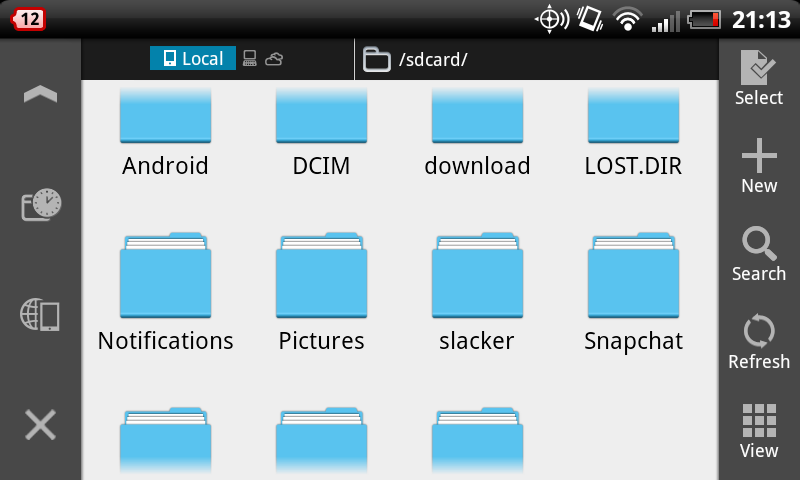
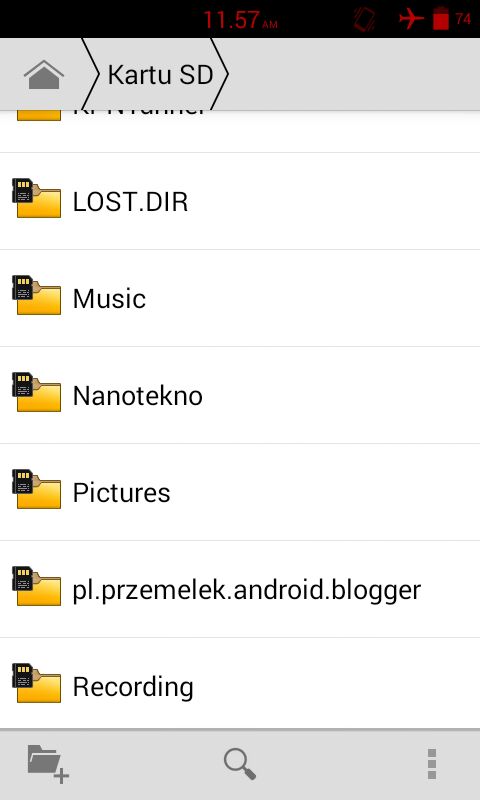
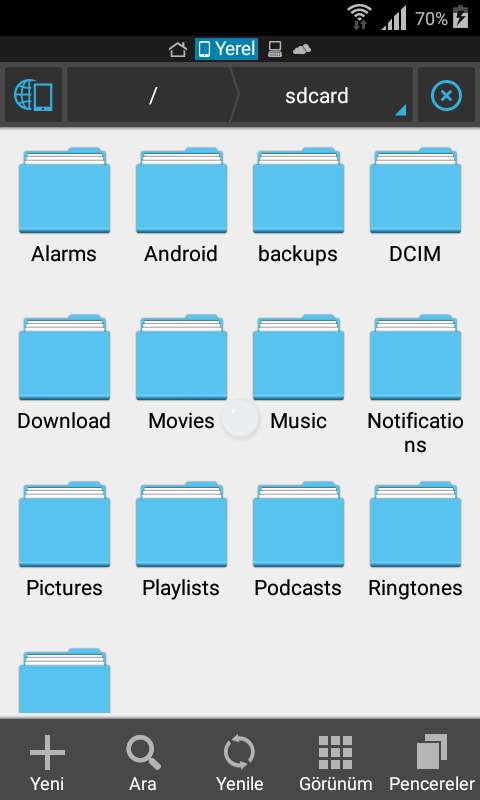

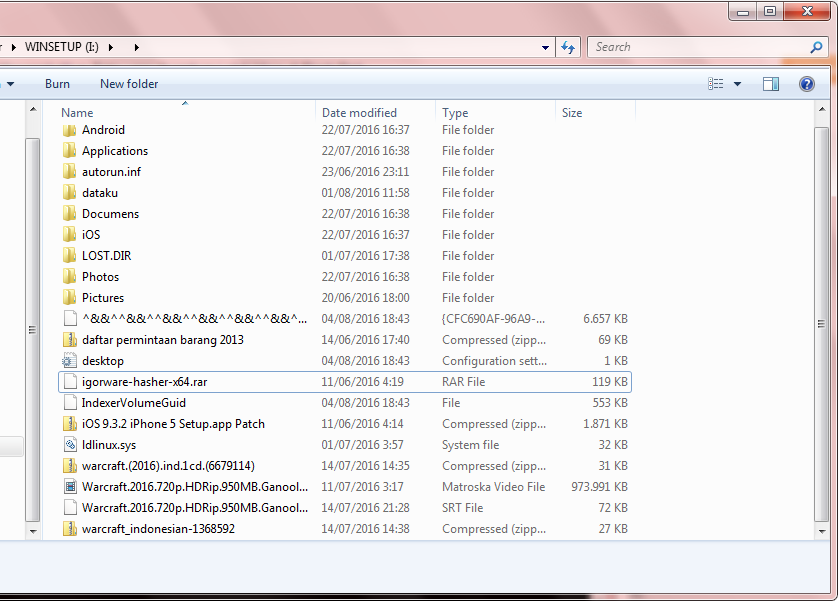 д.
д. jpg». Сделать это можно при подключении к компьютеру или непосредственно в мобильном файловом менеджере;
jpg». Сделать это можно при подключении к компьютеру или непосредственно в мобильном файловом менеджере;